Page 1
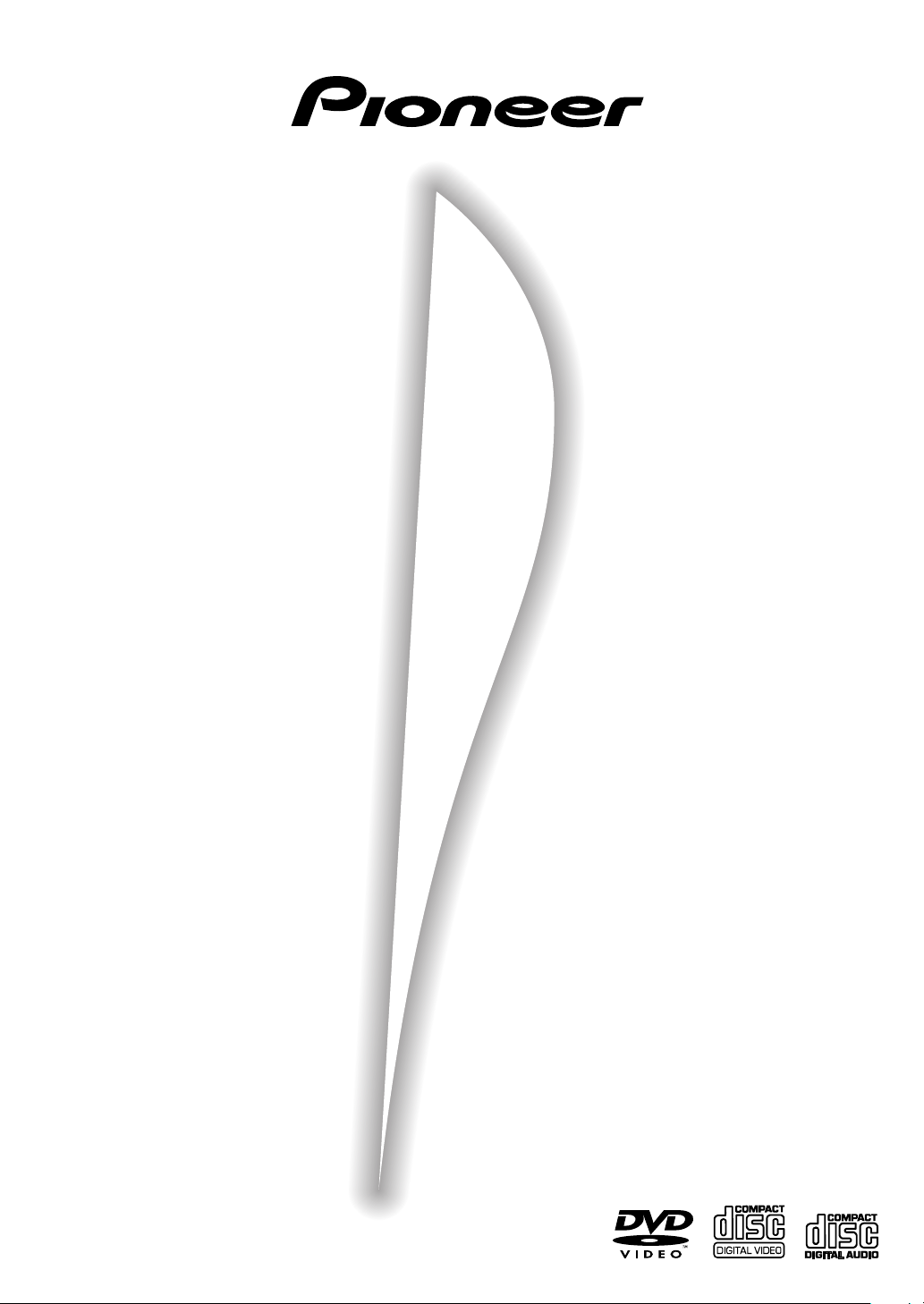
DVD/CD-SPILLER-TUNER
XV-DV77
XV-DV88
Strømdrevet basshøyttaler
S-DV77SW
S-DV88SW
Satellitthøyttaler
S-DV77ST
S-DV88ST
Bruksanvisning
Page 2
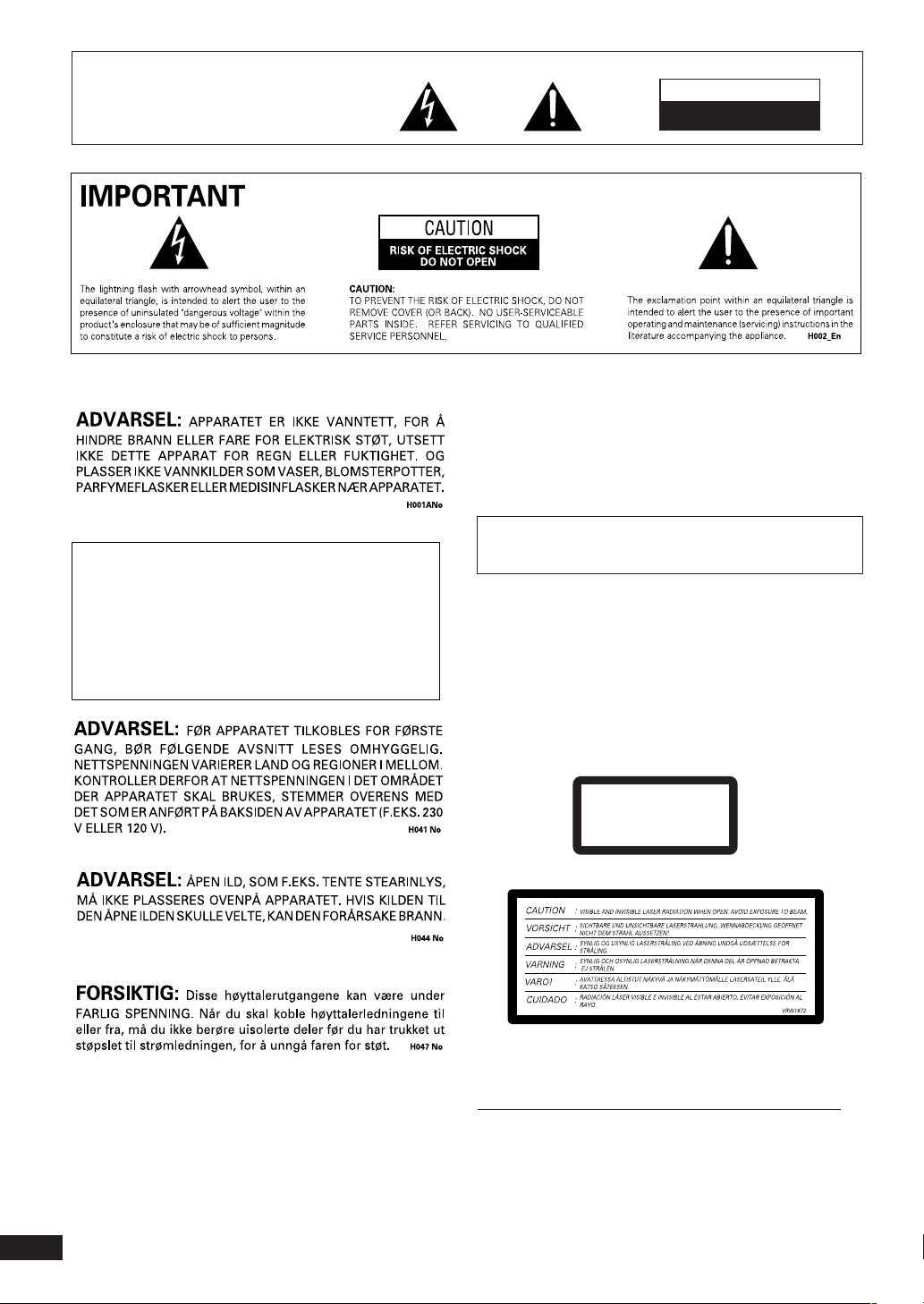
Disse etikettene erå finne på undersidepanelet av
DVD/CD-tuneren (Europas modell) og på baksidepanelet av den strømdrevne basshøyttaleren.
FORSIKTIG:
STANDBY/ON-BRYTEREN ER KOBLET INN PÅ
SEKUNDÆRSIDEN OG KOBLER DERFOR IKKE ENHETEN BORT
FRA NETTET I STANDBY-STILLINGEN. INSTALLER DERFOR
ENHETEN ET EGNET STED SLIK AT DET ER LETT Å TREKKE
UT STØPSLET TIL STRØMFORSYNINGEN VED UHELL.
STØPSLET TIL STRØMFORSYNINGEN BØR TREKKES UT AV
STIKKONTAKTEN NÅR APPARATET STÅR UBENYTTET I
LENGRE TID.
H017BNo
CAUTION
RISK OF ELECTRIC SHOCK
DO NOT OPEN
Takk for at du valgte dette PIONEER-produktet.
Ta deg tid til å lese gjennom bruksanvisningen, så laerer du hvordan
du skal betjene modellen. Etter at du har lest
bruksanvisningen, bør du ta vare på den til eventuell senere bruk.
Ved bruk av dette produktet følg anvisningene på undersiden av
anlegget som gjelder for XV-DV77/XV-DV88.
VARSEL
Dette produktet inneholder en laserdiode som er av en
høyere klasse enn 1. For å sørge for vedvarende sikkerhet,
vennligst ikke fjern deksler eller forsøk å skaffe deg adgang
til innsiden av produktet.
Service- og vedlikeholdsarbeidene skal utføres av kvalifisert
personale.
Den følgende varselsetiketten er å finne på din spiller.
Sted: på bunnpanelet av XV-DV77/XV-DV88
2
<XV-DV77-No>
CLASS 1
LASER PRODUCT
På innsiden av panseret av XV-DV77/XV-DV88
Driftsmiljø
Temperatur og luftfuktighet for driftsmiljøet:
+5ºC – +35ºC (+41ºF – +95ºF); lavere enn 85%RH
(ventilasjonsåpninger ikke blokkert)
Må ikke installeres i følgende omgivelser
÷ Omgivelser utsatt for direkte sollys eller kraftig
kunstlys
÷ Omgivelser utsatt for høy fuktighet eller i dårlig
ventilerte lokaler H045 No
Page 3
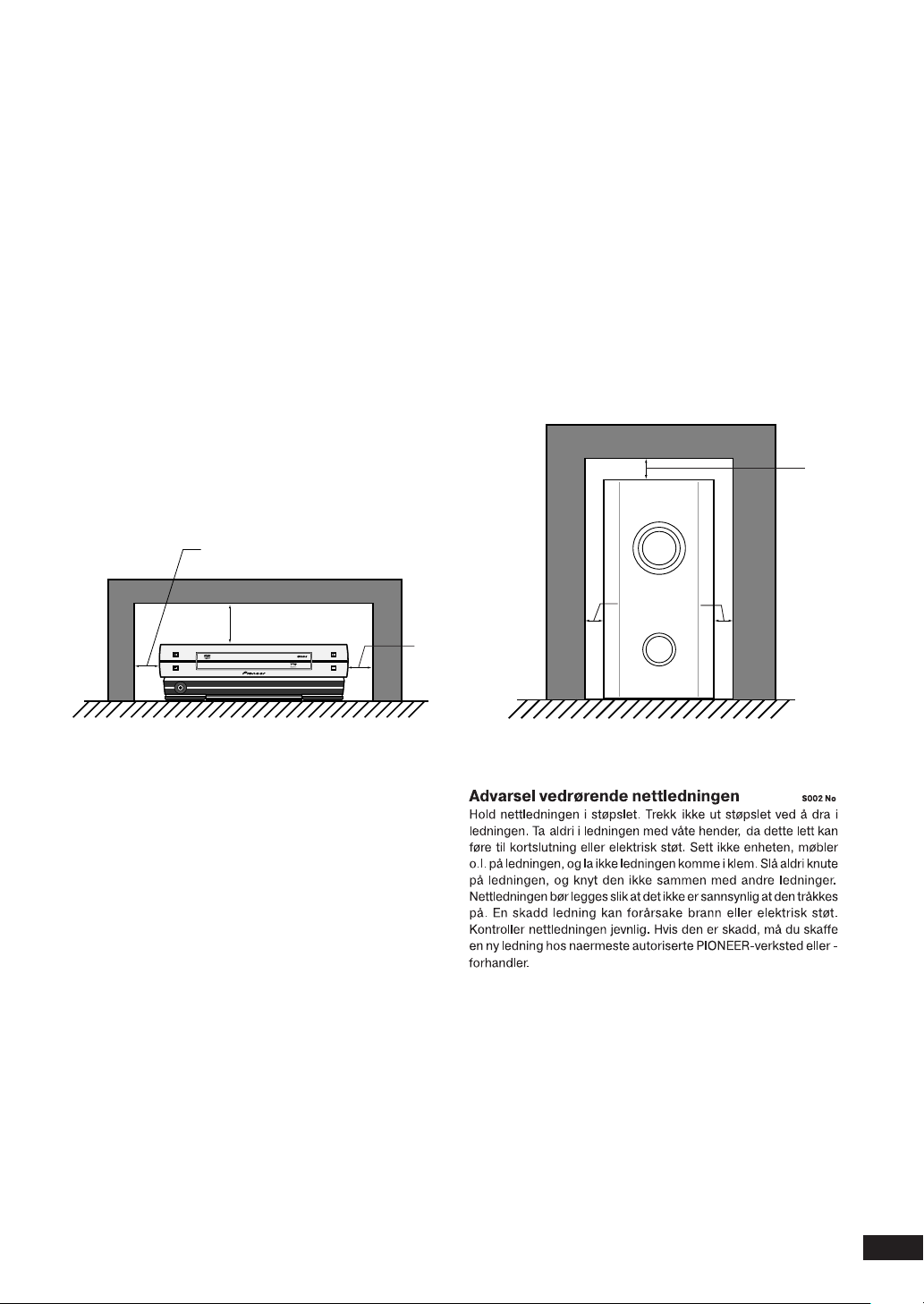
Varsler om installasjonen
• Installer komponentene slik at ingenting sperrer dem
ovenfra, fra sidene eller ved ventilasjonshullene. Installer
dem minst 5 cm fra veggen som det er vist på bildene.
Komponentene har ventilasjonsåpninger på bunnen, så
vennligst ikke installer dem på tykke lotepper eller andre
liknende overflater som kan sperre dem.
• Bruk støvsugeren regelmessig til å rense porten av
basshøyttaleren slik at den blir fri for støv.
DVD/CD-SPILLER-TUNER (XV-DV77/DV88)
5 cm eller mere
15 cm eller mere
PLAY/PAUSE
6 OPEN/CLOSE
STANDBY/ON
R
1
STOP07
5 cm eller mere
Baksiden: 5 cm eller mere
ADVARSEL: Spalter og åpninger i kabinettet er
beregnet til ventilasjon og for å sikre produktets
driftssikkerhet og beskytte det mot overoppheting samt
forebygge brannfare. Åpningene må derfor aldri blokkeres
eller tildekkes med ting som aviser, duker, gardiner e.l. Sett
heller ikke apparatet på et tykt teppe, en seng, sofa eller på
stoff med tykk lo.
H040 No
Strømdrevet basshøyttaler (S-DV77SW/DV88SW)
5 cm eller mere
5 cm eller mere
Baksiden: 5 cm eller mere
<XV-DV77-No>
3
Page 4
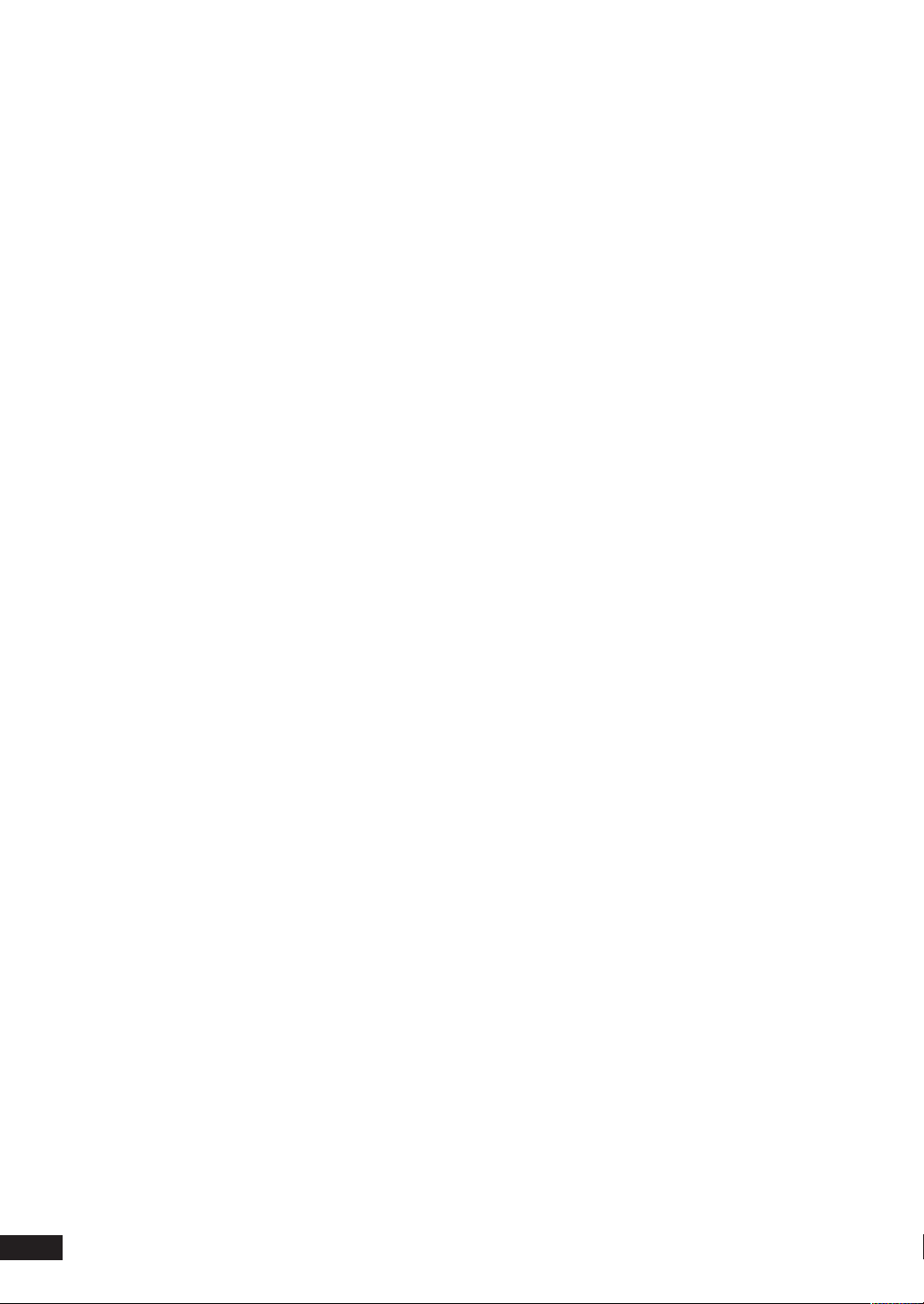
Innholdsfortegnelse
1 Før bruk
Egenskaper ...................................................................6
Bruk av denne brukerveiledningen.............................. 6
Hvordan finne et passende sted..................................6
Hvordan unngå kondensasjonsproblemer................ 6
Anleggets flytting ...................................................... 6
Plater som er kompatible med dette systemet ...........7
DVD Video-regioner ..................................................7
2 Kontroller og Skjermen
Forsidepanelet .............................................................. 8
Skjerm........................................................................... 8
Fjernkontroll................................................................. 9
3 Oppsett
Innledning................................................................... 10
Slå på anlegget og stille inn klokken ........................ 10
Endring av klokkeformatet ......................................10
Oppsett for surroundlyd ........................................... 11
Innstilling av avstanden på høyttalerne .................. 11
Balansering av surroundlyden ................................. 12
Innstilling av TV-systemet .......................................... 12
Bruk av oppsettsnavigatøren .....................................13
Oppsett av fjernkontrollen til å styre din TV ............ 14
Bruk av denne fjernkontrollen sammen med ditt
fjernsyn .................................................................... 15
4 Komme igang med å bruke spilleren
Avspilling av DVD-er, CD-er og Video CD-er ........... 16
Grunnleggende avspillingskontroller...................... 16
Navigasjon av DVD platemenyer ............................. 17
Navigasjon av Video CD PBC-menyer .................... 17
Lytte til radioen .......................................................... 18
Forbedring av FM-mottakelse ................................. 19
Lagring av senderens innstillinger .......................... 19
Lytte til innstilte sendere........................................ 20
Gi navn til innstilte sendere ................................... 20
Tunerens systemskjermer ......................................... 20
Lytte til andre komponenter...................................... 21
Nedsetting av hjelpeinngangsnivået ....................... 21
6 Avspilling av plater
Innføring .................................................................... 24
Finne bestemte posisjoner på platen ....................... 24
Bytte kameravinkler .................................................. 24
Bytte undertekster .................................................... 24
Bytte audiospråk ....................................................... 24
Bytte audiokanaler .................................................... 25
Lage en programmliste ............................................. 25
Bruk av tilfeldig avspilling ......................................... 26
Bruk av repeteringsfunksjon ..................................... 26
Bokmerkefunksjon .................................................... 27
Lagring av innstillinger for ofte viste plater ............. 27
Visning av plateinformasjoner .................................. 27
Skjermer under avspilling....................................... 28
Skjermer når platen er stoppet ............................. 29
Systemskjermer for DVD og CD............................... 29
Skjermer under avspilling ......................................... 29
Skjermer når platen er stoppet ............................. 29
7 Bruk av RDS
Bruk av RDS .............................................................. 30
RDS-Programmtyper .............................................. 30
Visning av RDS-informasjon på skjermen ...............31
Søk etter programmtype ......................................... 31
8 Avspilling av MP3-filer
Avspilling av MP3-filer .............................................. 32
Søk etter foldere og spor ......................................... 32
Bruk av tilfeldig avspillingsmodus ............................ 32
Bruk av repeteringsmodus ........................................ 33
Visning av MP3-informasjoner på skjermen .............. 33
Bruk av MP3 Navigatør ............................................. 33
Sammenstilling av programmlister av MP3-er ......... 34
Informasjoner om MP3-kompatibilitet .................... 34
9 Bruk av tidsbryteren
Bruk av vekkertidsbryteren ....................................... 35
Aktivering/deaktivering av vekkertidsbryteren ..... 35
Kontrollere innstillingene for tidsbryteren ........... 36
Bruk av sovningstidsbryteren ................................... 36
5 Bruk av lydmodiene og -effektene
Bruk av lydmenyen .................................................... 22
Bruk av lydmodi ........................................................ 22
Avspilling av Dolby/DTS-kilder ............................. 22
Avspilling av andre stereokilder
med DSP-effekter .................................................. 23
4
<XV-DV77-No>
10 Lydoppsett for viderekomne
Kontroll for dynamisk verdiområde ......................... 37
LFE-demper ................................................................37
Dual-mono innstilling ............................................... 37
Justering av lydstyrkenivået på kanalene ................. 38
Page 5
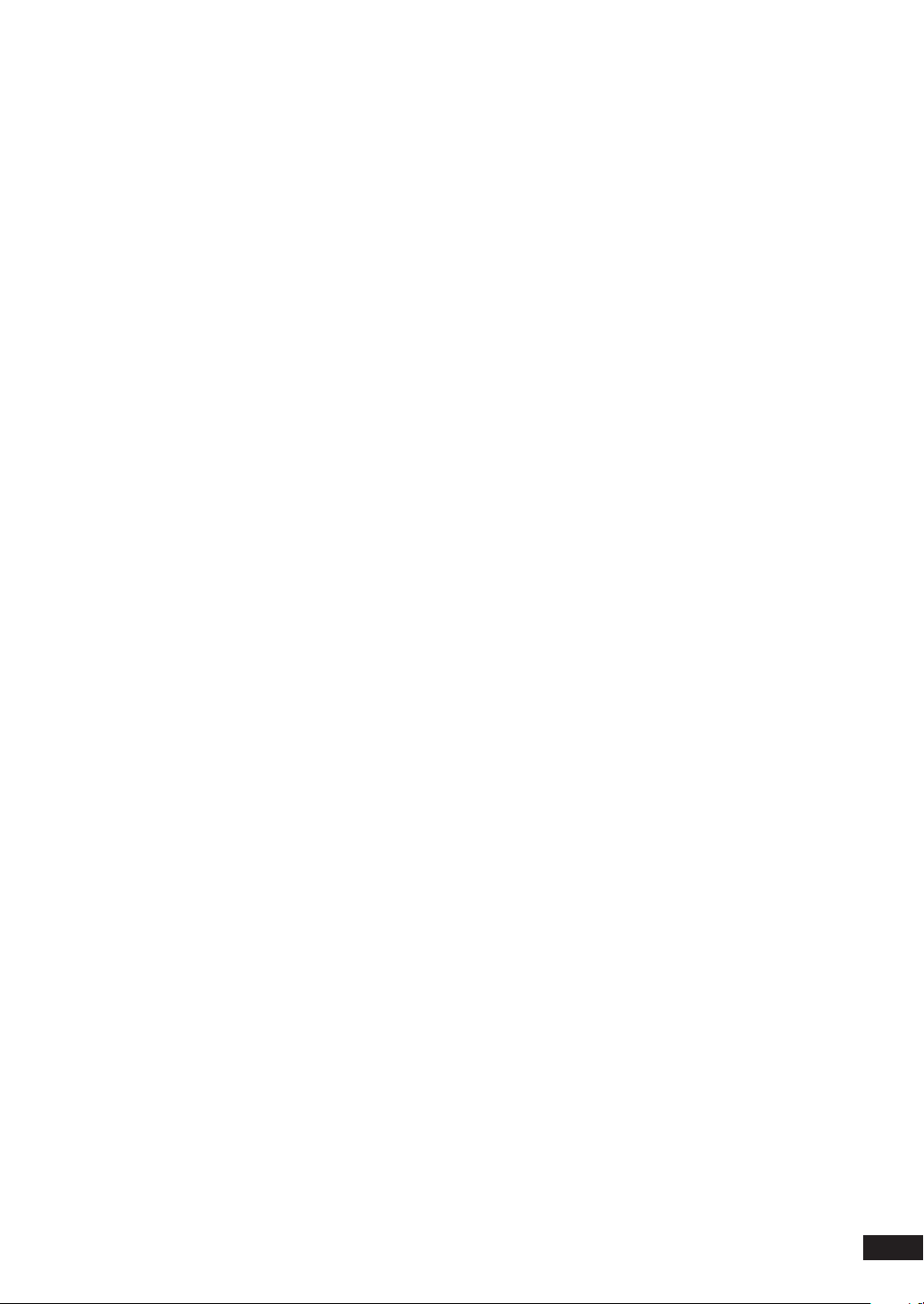
11 DVD Oppsettmeny
Bruk av DVD Oppsettmeny ...................................... 39
Audioinnstillinger ...................................................... 39
Dolby Digital Utgang ............................................. 39
96kHz PCM utgang ................................................ 39
Videoinnstillinger ...................................................... 40
TV-skjermen............................................................ 40
S-Video utgang ....................................................... 40
Skjermsparer........................................................... 40
Bakgrunn ................................................................. 40
Videojustering......................................................... 40
Stillbilde .................................................................. 42
Skjermbilder ........................................................... 42
Vinkelindikator ........................................................ 42
Språkinnstillinger ...................................................... 42
OSD-språk .............................................................. 42
Audiospråk .............................................................. 42
Undertekstenes språk ............................................ 43
Automatisk språkvalg ............................................. 43
DVD-språk .............................................................. 44
Undertekstskjerm ................................................... 44
Slå av undertekster ................................................ 44
Generelle innstillinger ............................................... 45
Setup Menymodus ................................................. 45
Foreldrelås .............................................................. 45
Innlegging av passord............................................. 45
Endring av passord ................................................. 45
Innstilling/endring av foreldrelåsnivået................. 46
Innstilling/endring av landskoden ......................... 46
Landskodenes liste ................................................. 46
13 Tilleggsinformasjoner
Barnelås ..................................................................... 49
Pipemodus ................................................................. 49
Innstilling av skjermens lyshetsnivå .......................... 49
Rengjøring av systemet ............................................. 49
Linserensemiddel .................................................... 49
Platenes håndtering................................................ 49
Platenes lagring ...................................................... 50
Plater som bør unngås ........................................... 50
Ordliste...................................................................... 50
Språkkodenes liste ..................................................... 51
Skjermstørrelser og plateformater .......................... 52
Feilsøking.................................................................... 53
Feil funnet i forsterkeren .........................................53
Feil funnet i den opsjonelle komponenten ............. 53
Feil funnet i DVD-spilleren ...................................... 53
Tips for feilsøking ................................................... 54
Tilbakestilling av spilleren til systeminnstillinger .... 55
Demonstrasjonsskjerm ............................................. 56
12 Sammenkopling
For veiledning om tilkopling av høyttalerne og den
strømdrevne basshøyttaleren se det separate veiledningsbladet
Oppsett av systemet.
Tilkopling av den opsjonelle MD-decken................. 47
Tilkopling av den opsjonelle CD-opptaker .............. 47
Tilkopling av andre komponenter ............................ 47
Tilkopling av eksterne antenner ............................... 48
Ekstern AM-antenne .............................................. 48
Ekstern FM-antenne ............................................... 48
<XV-DV77-No>
5
Page 6
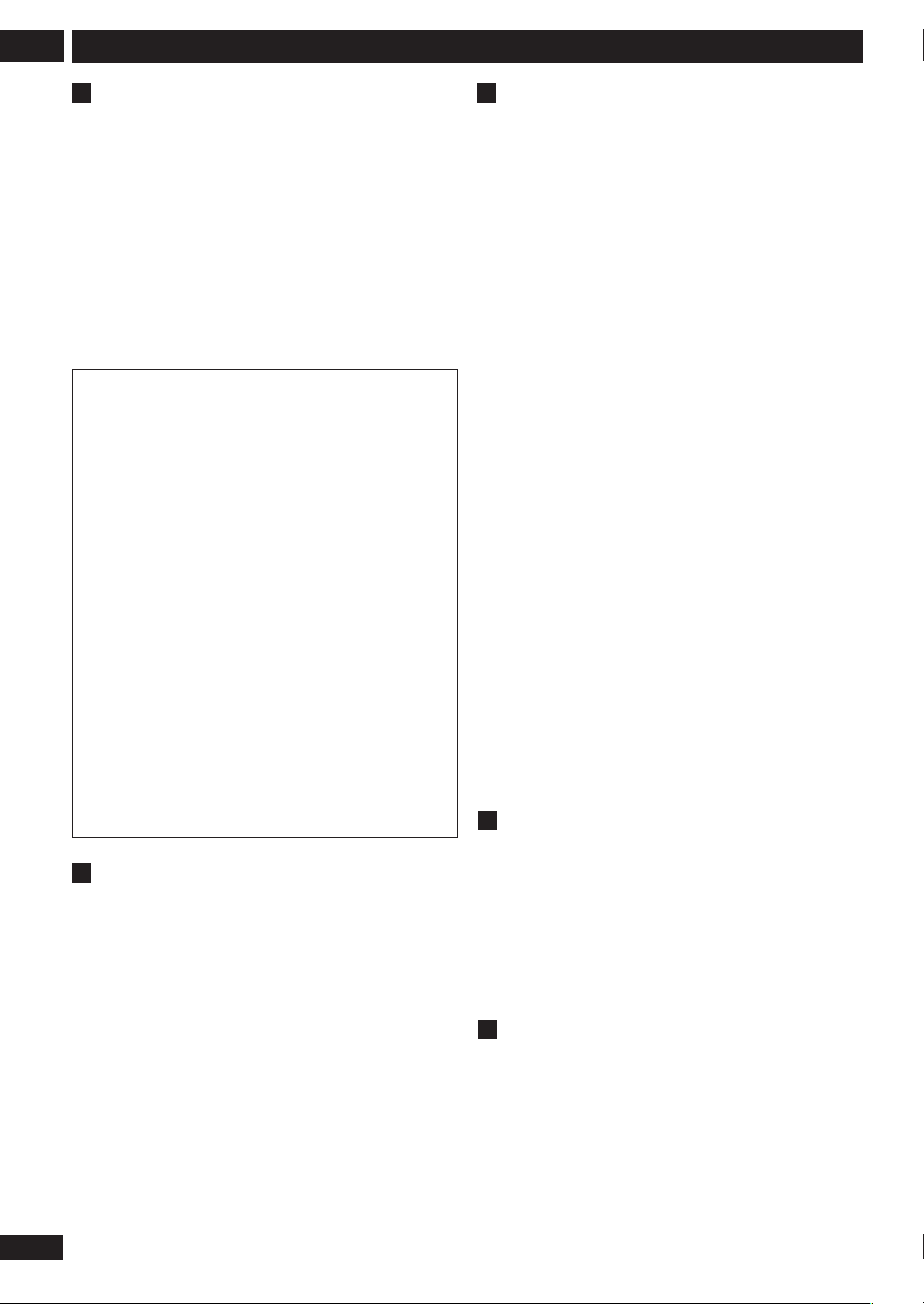
1
Før bruk
Egenskaper
÷ Fremragende audioytelse med Dolby Digital*
og DTS** software
XV-DV77/DV88 sikrer en lydkvalitet ved Dolby Digital og
DTS-plater som rent tar pusten fra en og som også er
kompatibel med 96 kHz/24-bit PCM-kilder.
÷ Digital filterteknologi med superfint fokus
ThDenne digitale videofilteren er av høyeste kvalitet og
sikrer framragende bildekvalitet ved DVD-plater. Filteren er
effektiv ved det hele videofrekvensområdet og reduserer støy
utenfor videofrekvensområdet.
• Dette produktet innbefatter teknologi til beskyttelse av
opphavsrett. Denne er beskyttet av metodekrav fra
visse U.S. patenter og andre rettigheter til
intellektuell eiendom som eies av Macrovision
Corporation og andre rettighetshavere. Bruk av
denne teknologien for beskyttelse av opphavsrett må
være autorisert av Macrovision Corporation, og er
beregnet for bruk i hjem og til andre begrensede
visninger, hvis ikke noe annet er autorisert av
Macrovision Corporation. Tilbakekonstruksjon eller
demontering er forbudt.
* Produsert på lisens fra Dolby Laboratories. “Dolby”,
“Pro Logic” og det doble D-symbolet er varemerker
for Dolby Laboratories. Konfidensielle upubliserte
verk. Copyright 1992-1999 Dolby Laboratories. Med
enerett.
** “DTS” og “DTS Digital Surround” er registrerte
varemerker tilhørende Digital Theater Systems, Inc.
Produsert på lisens av Digital Theater Systems, Inc.
Bruk av denne brukerveiledningen
Denne brukerveiledningen gjelder for DVDSurroundsystemet XV–DV77/DV88 (DVD Surroundsystem
XV-DV88 bare i Europa). Veiledningen er delt i flere deler:
informasjoner før bruk (kapitler 1–2); komme igang med
å bruke systemet (kapitlene 3–4); egenskaper for
viderekomne (kapitlene 5–10); systeminnstillinger og
preferanser (kapittel 11); sammenkopling av systemet og
bruk sammen med eksterne komponenter (kapittel 12).
Kapittel 13 inneholder tilleggsinformasjoner samt en
ordliste over termene som brukes i denne veiledningen, og
en seksjon om feilsøking.
Hvordan finne et passende sted
Vi vil at du skulle nyte av ditt nye stereoanlegg så lenge som
mulig og at du tar hensikt til følgende når du skal bestemme
et passende sted for anlegget:
Bruk anlegget...
✓ i et rom med god ventilasjon.
✓ på en solid, flat og rett overflate, for eksempel på et bord,
en hylle eller et stereostativ.
Vennligst ikke...
✗ bruk anlegget der det kan bli utsatt for høy temperatur,
fuktighet eller nærtliggende radiatorer og andre
varmtstrålende apparater.
✗ plasser anlegget på vinduskarmen eller lignende steder, der
systemet kan bli utsatt for direkte sollys.
✗ bruk anlegget i ekstremt støvete eller fuktig miljø.
✗ plasser anlegget direkte over en forsterker eller andre
komponenter av ditt stereosystem som blir varme under
bruk.
✗ bruk anlegget nært fjernsyn eller monitorer, fordi de kan
interferere med anlegget—særlig hvis fjernsynet er utstyrt
med en intern antenne.
✗ bruk anlegget på kjøkkenet eller andre rom der det kan bli
utsatt for røyk eller damp.
✗ bruk anlegget på tykke ryer eller tepper og heller ikke dekk
det med klær—dette kan forhindre riktig kjøling av
anlegget.
✗ plasser anlegget på ustabil eller lignende overflate, som
ikke er stor nok til å støtte alle fire legger av anlegget.
Hvordan unngå
kondensasjonsproblemer
Fuktighet kan kondensere seg på innsiden når anlegget blir
brakt inn på et varmt rom utenfra eller hvis rommets
temperatur stiger altfor raskt. Selv om kondensasjonen ikke
ødelegger anlegget, kan den midlertidig innvirke på dets
effekt. For å unngå dette, la anlegget stå for en times tid før du
slår på og bruker det.
Anleggets flytting
Hvis du trenger å flytte anlegget til et annet sted, slå det av og
kople det fra strømmen ved å dra støpslet fra stikkontakten.
Ikke løft eller flytt anlegget mens det spiller—fordi CDplatene roterer med høy hastighet og de kan ødelegges.
6
<XV-DV77-No>
Page 7
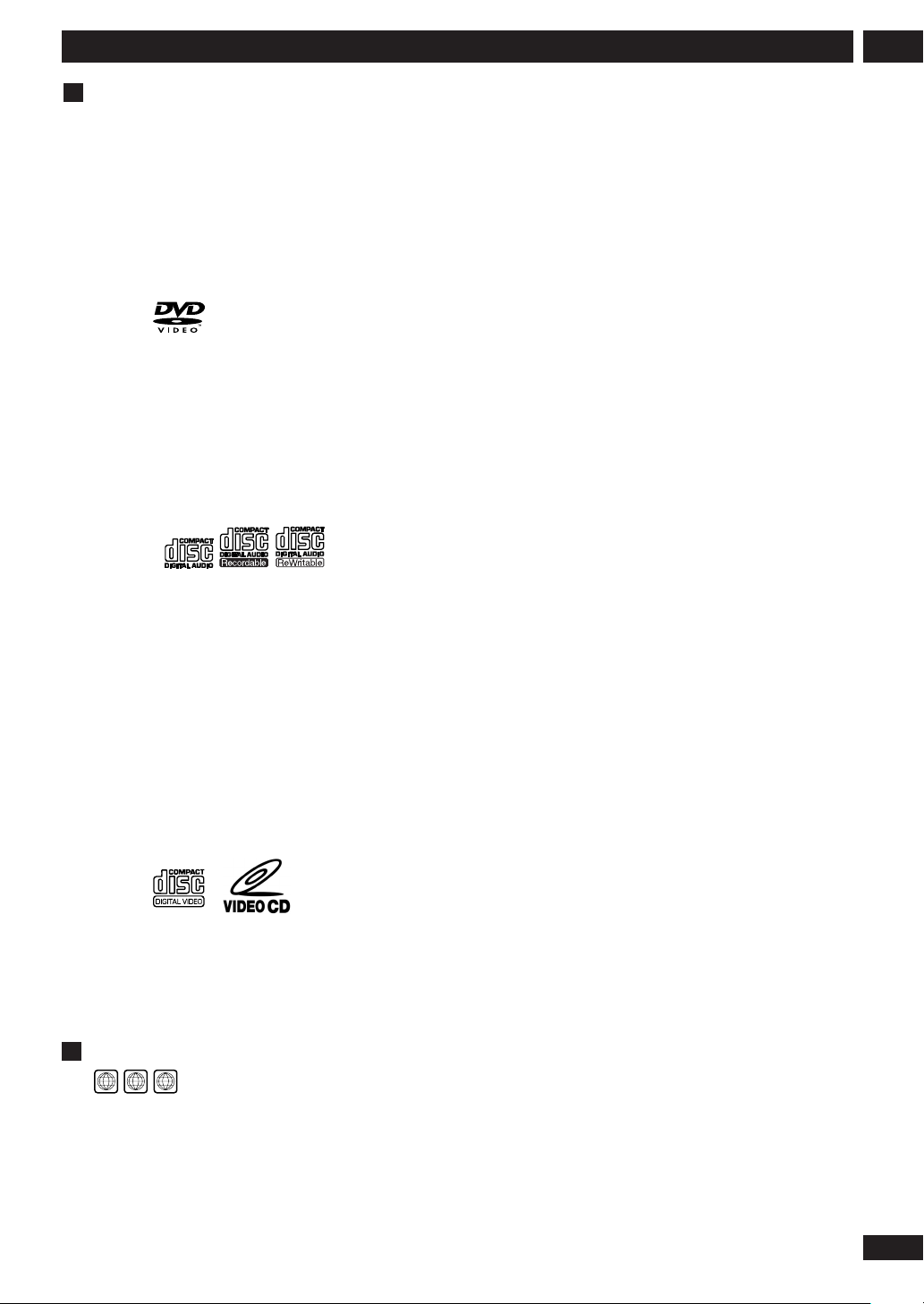
Før bruk 1
Plater som er kompatible med dette
systemet
Ved hjelp av dette anlegget kan du spille alle plater markert
med følgende logoer. Andre platetyper, blant annet DVD-RAM,
DVD-ROM, DVD-Audio, SACD Photo CD og CD-ROM (unntatt
de som inneholder MP3-filer) kan ikke avspilles med dette
anlegget.
DVD Video-kompatibilitet:
• Logo:
• Ensidige eller dobbeltsidige plater
• 1-lag eller 2-lag plater
• Dolby Digital, DTS, MPEG eller Linear PCM digital audio
• MPEG-2 digital video
DVD platene er som vanlig delt opp i en eller flere titler.
Titlene kan være underinndelt i kapitler.
Audio CD- og MP3-kompatibilitet:
• Logoer:
• 12 cm eller 8 cm (5” eller 3”) plater
• Linear PCM digital audio eller MP3 (MPEG-1 Audio Layer 3)
• CD, CD-R* og CD-RW* formater
CD-ene er delt inn i spor.
* Ved hjelp av dette anlegget kan du avspille CD-R- og CDRW-plater med audioopptak. Avhengig av standen av spilleren
og platen kan du imidlertid oppdage at ikke alle plater kan
avspilles. (For eksempel hvis platen er skrapet eller skitten
eller hvis spillerens pickuplinse er skitten.) Husk at dette
anlegget ikke kan ta opp på plater med opptaksmulighet.
Video CD-kompatibilitet:
• Logo:
• 12cm eller 8cm (5” or 3”) plater
• MPEG-1 digital audio
• MPEG-1 digital video
Video CD-ene er delt inn i spor.
DVD Video-regioner
ALL
21
Alle DVD Video-plater er utstyrt med et regionsmerke et sted på
omslaget som indikerer hvilke(n) region(er) i verden er
kompatible med platen. Også ditt DVD system har et
regionsmerke som er å finne på baksidepanelet. Plater fra
inkompatible regioner kan ikke avspilles med dette systemet.
Plater merket med ALL kan avspilles med alle spillere.
7
<XV-DV77-No>
Page 8
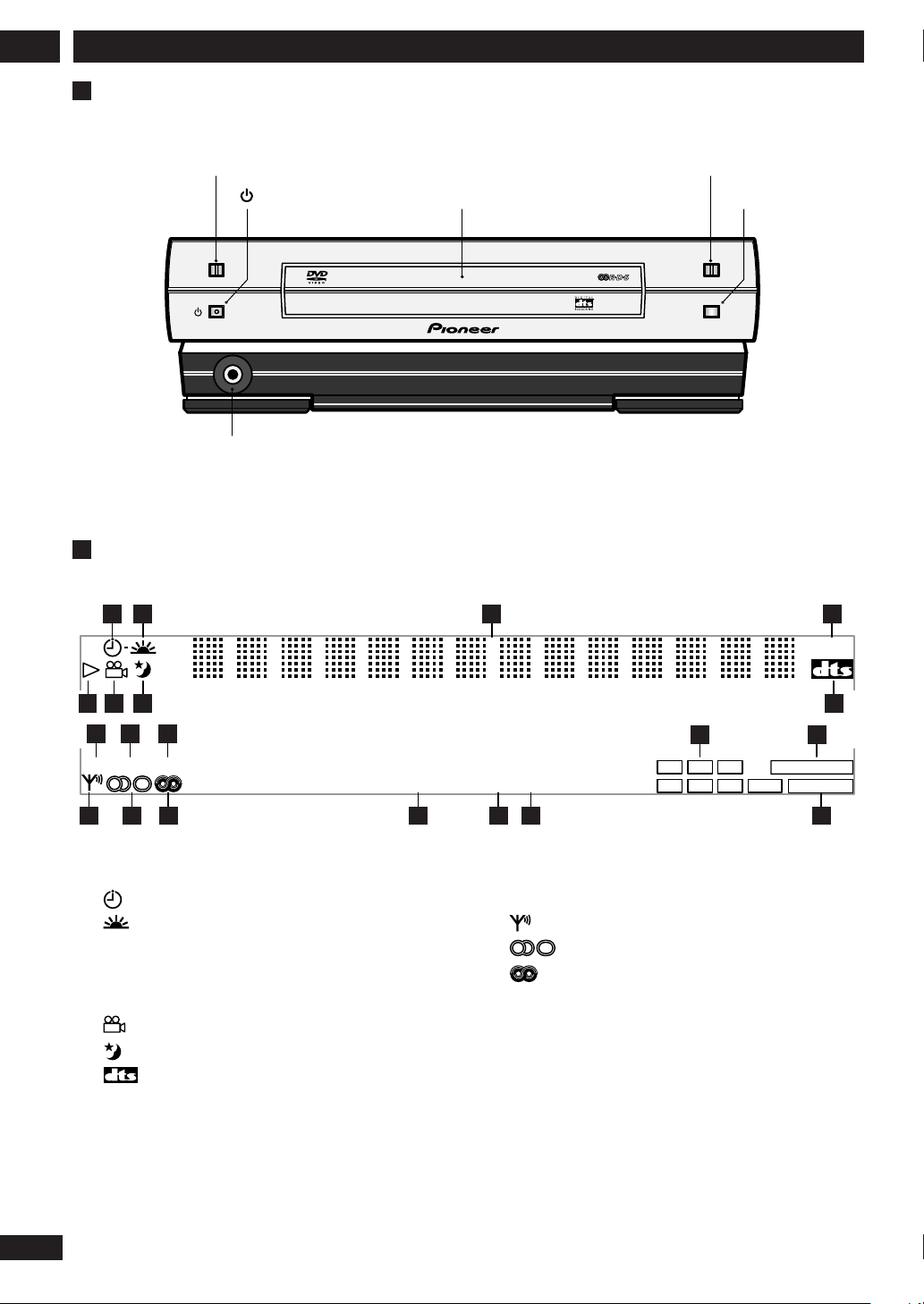
Kontroller og skjermer2
Forsidepanelet
Skjerm
1 2
6 PLAY/PAUSE (Berøringssensor)
STANDBY/ON
PLAY/PAUSE
6 OPEN/CLOSE
STANDBY/ON
Plateskuff
0 OPEN/CLOSE (Berøringssensor)
R
1
Kontakt for øretelefoner
3 4
7 STOP
STOP07
-DSP-
5
6 7
9 10 11
COND.LAST 96KHz
1 Tidsbryter – sidene 35, 36
2
Vekkertidsbryter side 35
3 Alfanumerisk skjerm
- DSP - – side 23
4
5 # Lyser når en plate spilles
6
Multivinkelscene – side 24
7 Sovningstidsbryter – side 36
8
9
Lyser når en DVD med DTS-lyd spilles
COND. Memorisering av innstillinger for ofte spilte plater
– side 27
10
LAST Siste-minne – side 27
11
96 kHz Lyser når en plate med 96 kHz audio spilles
12 Indikatorer for aktive kanaler
RPT–1 PGM RDM
13 2PRO LOGIC Lyser når Pro Logic opptak er aktivt
Indikerer styrken på senderens signal
14
15
16
17
RPT, RPT-1 Gjentakelsesmodus – sidene 26, 33
18
PGM Programmavspilling – sidene 25, 34
19
RDM Avspilling i tilfeldig rekkefølge – sidene 26, 32
20 2
DOLBY DIGITAL Lyser når en kilde med Dolby Digital
spilles
12 13
CL
R
Ls Rs
S
2
LFE
Automatisk stereo/monomodus – side 19
RDS (bare Europas modell) – sidene 30, 31
8
PRO LOGIC
DIGITAL
2
20191817161514
8
<XV-DV77-No>
Page 9
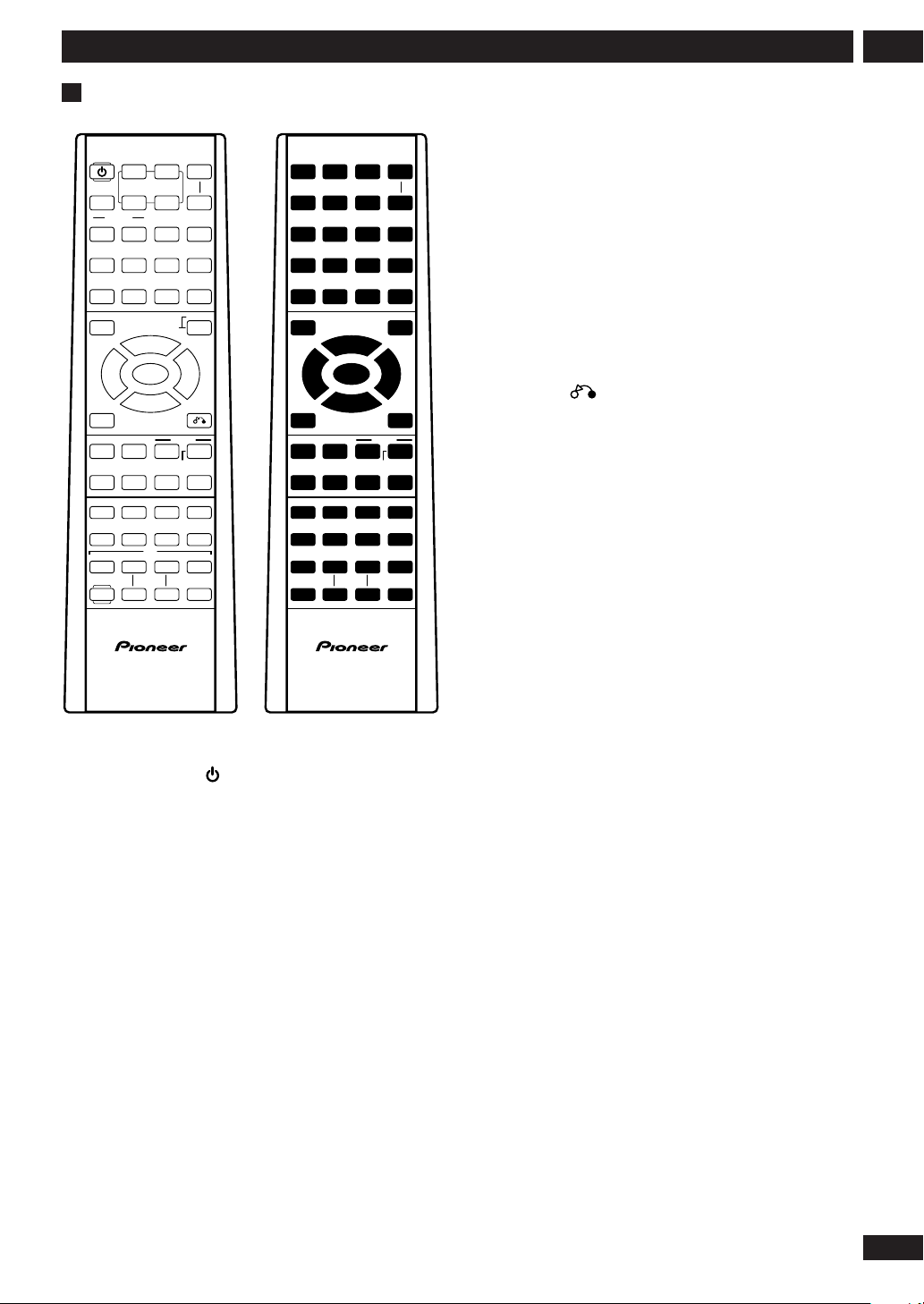
Kontroller og skjermer 2
Fjernkontroll
STANDBY
/ON
CD TUNER
DVD
DIRECT PLAY 3
V1/V2/V3
VIDEO
MD TAPE
MEMORY
CONDITION
LAST
12 3
REPEAT A–B
45 6
DIMMER
PROGRAM
78 9
TOP MENU
MENU
2
SOUND
67
1¡4¢
MUTE CH LEVEL
AUDIO SUBTITLE ANGLE DVD DISP
POWER CH VOL
+
SHIFT
–
1 STANDBY/ON side 10
2 DVD/CD (DIREKTE AVSPILLING 3) side 16
3 TUNER FM/AM (DIREKTE AVSPILLING 3) side
18
4 SYSTEM VOL +/–
5 VIDEO V1/V2/V3 side 21
6 MD (DIREKTE AVSPILLING 3)
7 TAPE (DIREKTE AVSPILLING 3)
8 1 | CONDITION side 27
9 2 | LAST side 27
10 3 | SEARCH sidene 24, 32
11 CLR | TEST TONE side 12
12 4 | REPEAT sidene 26, 33
13 5 | A–B side 26
14 6 | RANDOM sidene 26, 32
15 >10 Bruk til å velge nummere over 10
5
ENTER
∞
TV
FM/AM
SEARCH
RANDOM
SETUP
MENU
FOLDER/GROUPe STEP/SLOW E
–PREV
SURROUND
+
–
SYSTEM
VOL
TEST
TONE
CLR
>10
10/0
SYSTEM
DVD
3
RETURN
SYSTEM
DISP
CHARACTER
NEXT+
DSP
INPUT
CLOCK/
TIMER
+
–
2134
657
981011
1312 14 15
1716 18 19
20 21
22
2423 25
26
27 28
3029 31 32
3433 35 36
3837 39 40
4241 43 4 4
4645 47 48
49 50
16 7 | DIMMER side 49
17 8 | PROGRAM sidene 25, 34
18 9
19 10/0 Bruk som 10 eller 0
20 MENU | TOP MENU side 17
21 DVD SETUP | SYSTEM SETUP sidene 11, 39
22 5 Markør opp
23 2 Markør til venstre
24 ENTER
25 3 Markør til høyre
26 ∞ Markør ned
27 SOUND side 22
28 RETURN
side 17
29 6 sidene 16, 32
30 7 sidene 16, 32
31 SYSTEM MENU
32 SYSTEM DISP | CHARACTER sidene 20, 29
33 1 | e STEP/SLOW sidene 16, 17
34 ¡ | E STEP/SLOW sidene 16, 17
35 4 | –PREV | FOLDER/GROUP sidene 16, 17, 32
36 ¢ | +PREV | FOLDER/GROUP sidene 16, 17, 32
37 MUTE Trykk for å forstumme/tilbakestille lyden
38 CH LEVEL side 38
39 SURROUND side 22
40 DSP side 23
41 AUDIO side 24
42 SUBTITLE side 24
43 ANGLE side 24
44 DVD DISP sidene 27, 28, 33
45 POWER side 15
46 CH+/– side 15
47 VOL+/– side 15
48 INPUT side 15
49 SHIFT Trykk for å bruke alternative knappfunksjoner
50 CLOCK/TIMER sidene 10, 35, 36
<XV-DV77-No>
9
Page 10
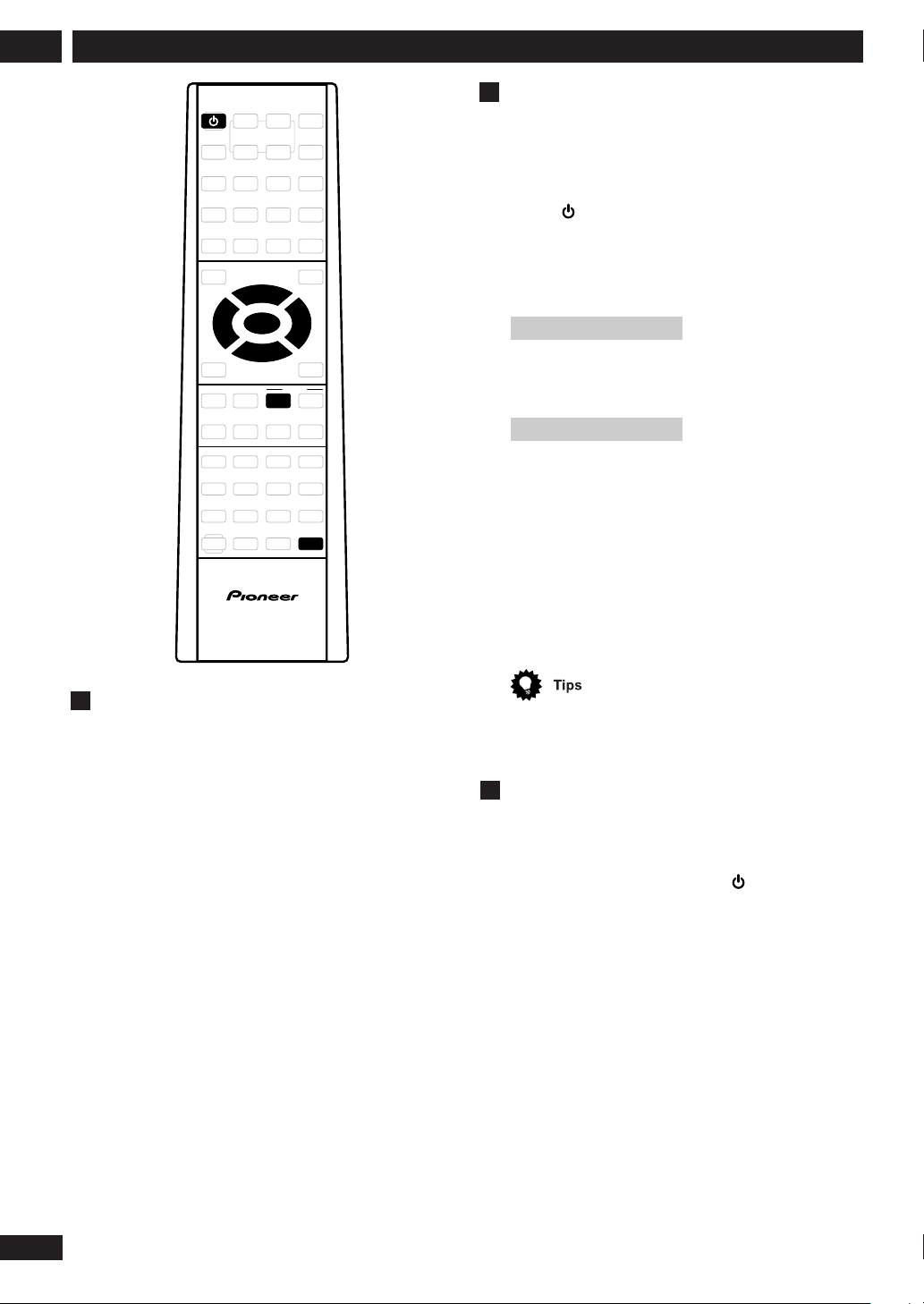
Oppsett3
STANDBY
/ON
5
ENTER
∞
MENU
SYSTEM
32
CLOCK/
TIMER
Slå på anlegget og stille inn klokken
Dette anlegget er utstyrt med en innbygd klokke, som
trenger å stilles inn for å være i stand til å bruke
tidsbryterfunksjonene.
1 Trykk
anlegget.
2 Trykk CLOCK/TIMER så bruk knappene
2 eller 3 til å velge CLOCK ADJUST.
3 Trykk ENTER.
En klokke vises på skjermen og klokkeslettet blunker.
4 Bruk knappene 5 og ∞ til å stille inn
klokkene, så trykk ENTER.
• Det forsømmete klokkeformatet er 12-timers.
5 Bruk knappene 5 og ∞ til å stille inn
minuttene, så trykk ENTER.
Skjermen blunker for å indikere at klokkeslettet er stilt
inn.
STANDBY/ON for å slå på
CLOCK ADJUST
9:OO am
Innledning
Før du starter, kontroller at systemet er installert og satt
opp ifølge veiledningen i Oppsett av systemet og er
koplet til strømuttaket.
I dette kapitlet omtales påslåing og innstilling av
klokken, bruk av Oppsettsnavigatøren til innstilling av
noen grunnleggende preferanser, bruk av de
grunnleggende konrtollene for avspilling av plater, bruk
av tuneren og avspilling av eksterne kilder.
Trykk SYSTEM DISP når du vil se klokken mens
systemet er slått på eller i klarmodus.
Endring av klokkeformatet
Som klokkeformat kan du velge enten 12- (forsømmet
innstilling) eller 24-timers format.
1 Hvis systemet er på, trykk
ON for å slå over til klarmodus.
2 Trykk SYSTEM MENU og velg HOUR
FORMAT.
• Bruk knappene 2 og 3 til å endre den aktuelt viste
posten. Trykk
ENTER for å velge.
3 Velg 12-HOUR eller 24-HOUR-format.
• Bruk knappene 5 og ∞ til å endre den aktuelt viste
posten. Trykk
ENTER for å velge.
Systemet går tilbake til klarmodus etter at du har trykt
ENTER.
STANDBY/
10
<XV-DV77-No>
Page 11
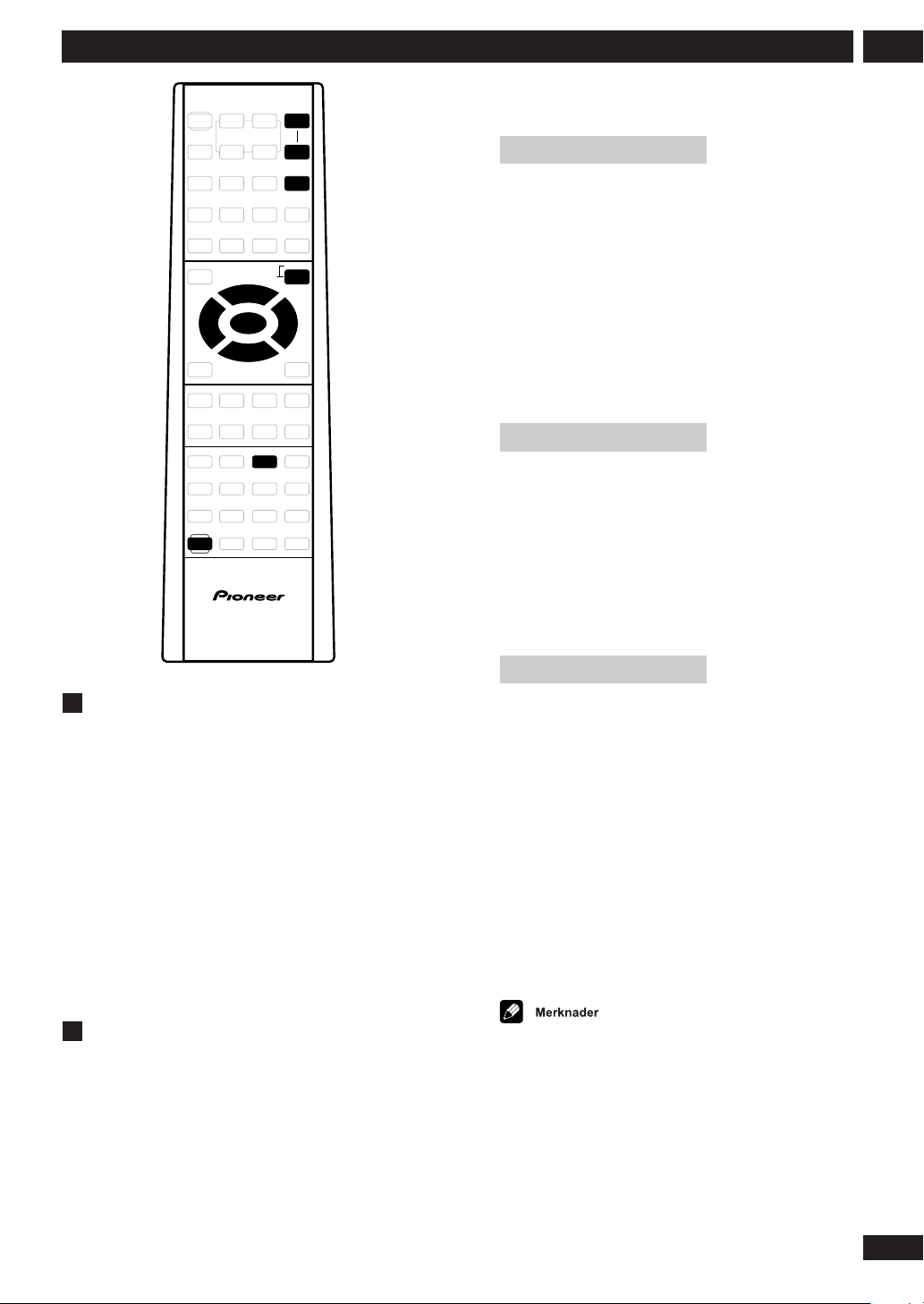
3Oppsett
FRONT SP 3.Om
CENTER SP 3.Om
SURR. SP 3.Om
SHIFT
5
ENTER
∞
SETUP
SURROUND
SYSTEM
VOL
TEST
TONE
SYSTEM
DVD
32
2 Trykk på knappen 2 eller 3 til FRONT
+
–
dukker opp på skjermen.
3 Bruk knappene 5 og ∞ til å stille inn
avstanden mellom din vanlige lytteposisjon
og forsidehøyttalerne venstre/høyre.
I ideale tilfeller bør din lytteposisjon være i samme
avstand fra begge forside høyttalere.
Den forsømmete innstillingen er på 3 m. Du kan justere
verdiene mellom 0,3 m og 9,0 m ved steg av 0,3 m.
4 Trykk 3 for å gå videre til innstillingen av
CENTER høyttaleren.
5 Bruk knappene 5 og ∞ til å stille inn
avstanden mellom din vanlige
lytteposisjon og sentrumhøyttaleren.
Den forsømmete innstillingen er på 3m. Du kan justere
verdiene mellom 0,3m og 9,0m ved steg av 0,3 m.
Oppsett for surroundlyd
Du kan bruke dette systemet med en gang du pakker det ut
også for surroundlyd med bare de forsømmete
innstillingene. For å få en virkelig storartet lyd, anbefaler vi
likevel at du bruker noen få minutter på å prøve ut noen
innstillinger som tilpasser dette systemet til rommet der du
vanligvis lytter til det. Dette innbefatter innstilling av
avstanden mellom din vanlige lytteposisjon og høyttalerne
og balansering av høyttalernes lydstyrke. Med mindre du
endrer situasjonen av høyttalerne eller din vanlige
lytteposisjon, trenger du å utføre disse innstillingene kun
en gang.
Innstilling av avstanden på høyttalerne
1 Trykk SYSTEM SETUP.
• For å komme til denne funksjonen, hold inne
SYSTEM SETUP.
så trykk
SHIFT,
6 Trykk 3 for å gå videre til innstillingen av
SURROUND-høyttalerne.
7 Bruk knappene 5 og ∞ til å stille inn
avstanden mellom din vanlige
lytteposisjon og surround-høyttalerne.
I ideale tilfeller bør din lytteposisjon være i samme
avstand fra surround- høyttalerne.
Den forsømmete innstillingen er på 3 m. Du kan justere
verdiene mellom 0,3 m og 9,0 m ved steg av 0,3 m.
8 Trykk ENTER for å bekrefte den siste
innstillingen og gå ut fra denne skjermen.
• Innstillingsmodus er automatisk avbrutt hvis ingen
operasjon utføres innen 20 sekunder.
• Det finnes flere andre innstillinger du kan utføre fra
Systemoppsett-menyen for å tilpasse surroundlyden
enda bedre. Se kapittel 10 for mer om dette.
• Innstillingen av avstanden på høyttalerne har ingen
virkning når surroundmodus er stilt på
SURR.1 eller VIRTUAL SURR.2. Se kapittel 5 for mer
VIRTUAL
om surroundmodiene.
11
<XV-DV77-No>
Page 12
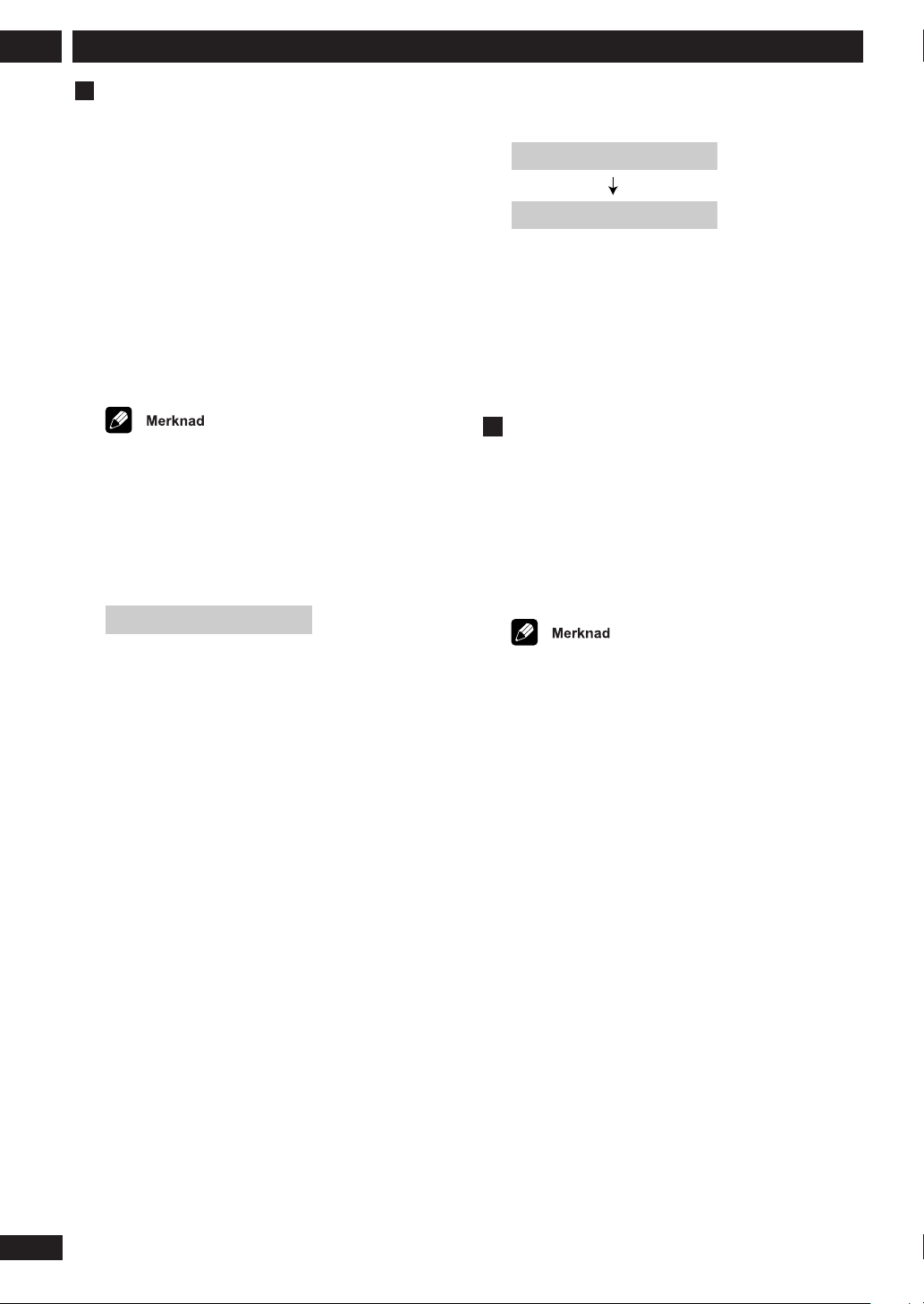
Oppsett3
Lch OdB
Lch + 3dB
Balansering av surroundlyden
Du kan utvide surroundlydens ytelse ved å balansere
nivået fra basshøyttaleren, sentrum- og
surroundhøyttalerne i forhold til forsidehøyttalerne
venstre/høyre. For å lette bestemmelsen av lydnivået av
hver høyttaler, spilles det en testtone fra en høyttaler om
gangen (kontroller at det ikke er tilkoplet øretelefoner).
Juster nivåene til alle lyder likt.
De innstilte nivåene vil gjelde for alle
surroundmodiene. Du kan imidlertid stille inn nivåene
for hver DSP-modus uavhengig (se side 38 for mere om
dette).
Det kan være umulig å justere basshøyttalernivået helt
presist ved denne metoden. Du kan foretrekke å la det
være i den forsømmete innstillingen og justere det først
senere etter behov når du vil avspille kilder med
surroundlyd.
1 Trykk SURROUND.
4 Bruk knappene 5 og ∞ til å justere nivået
av høyttaleren mens testtonen spiller.
For å få best resultat, sitt i din vanlige lytteposisjon
under dette. Du kan justere hver høyttaler i
verdiområdet +/-10dB.
5 Når du er ferdig, trykk TEST TONE for å
slå av testtonen.
Innstilling av TV-systemet
Den forsømmete innstillingen av spilleren er AUTO, og
medmindre man legger merke til at bildet er fordreiet
når du avspiller en plate, skal du la det bli ved
Hvis du oppdager bildefordreielse ved noen plater, må
du sette TV systemet til å avpasse systemet til ditt land
eller region.
AUTO.
STANDARD
Surroundmodus kan stilles inn på hvilken som helst
post unntatt
SURROUND OFF eller AUTO (I disse
modiene finnes det ingen testtone.)
2 Still inn lydstyrken på et moderat nivå.
3 Trykk TEST TONE (SHIFT og CLR) for å
starte testtonen, så juster lydstyrken på
det passende nivået.
Testtonen spilles fra hver spiller etter hverandre:
• Forside venstre
• Sentrum
• Forside høyre
• Surround høyre
• Surround venstre
• Bass
Når NTSC er stilt inn, PAL-kodete DVD-plater vil sendes
ut som de er.
1 Kontroller at systemet er i klarmodus.
2 Trykk SYSTEM MENU.
3 Trykk 2 eller 3 gjentatte ganger til
VIDEO SELECT dukker opp på skjermen.
4 Trykk ENTER.
5 Bruk 5 eller ∞ til å velge videosystem.
Bytt mellom
AUTO, PA L og NTSC.
6 Trykk ENTER.
12
<XV-DV77-No>
Page 13
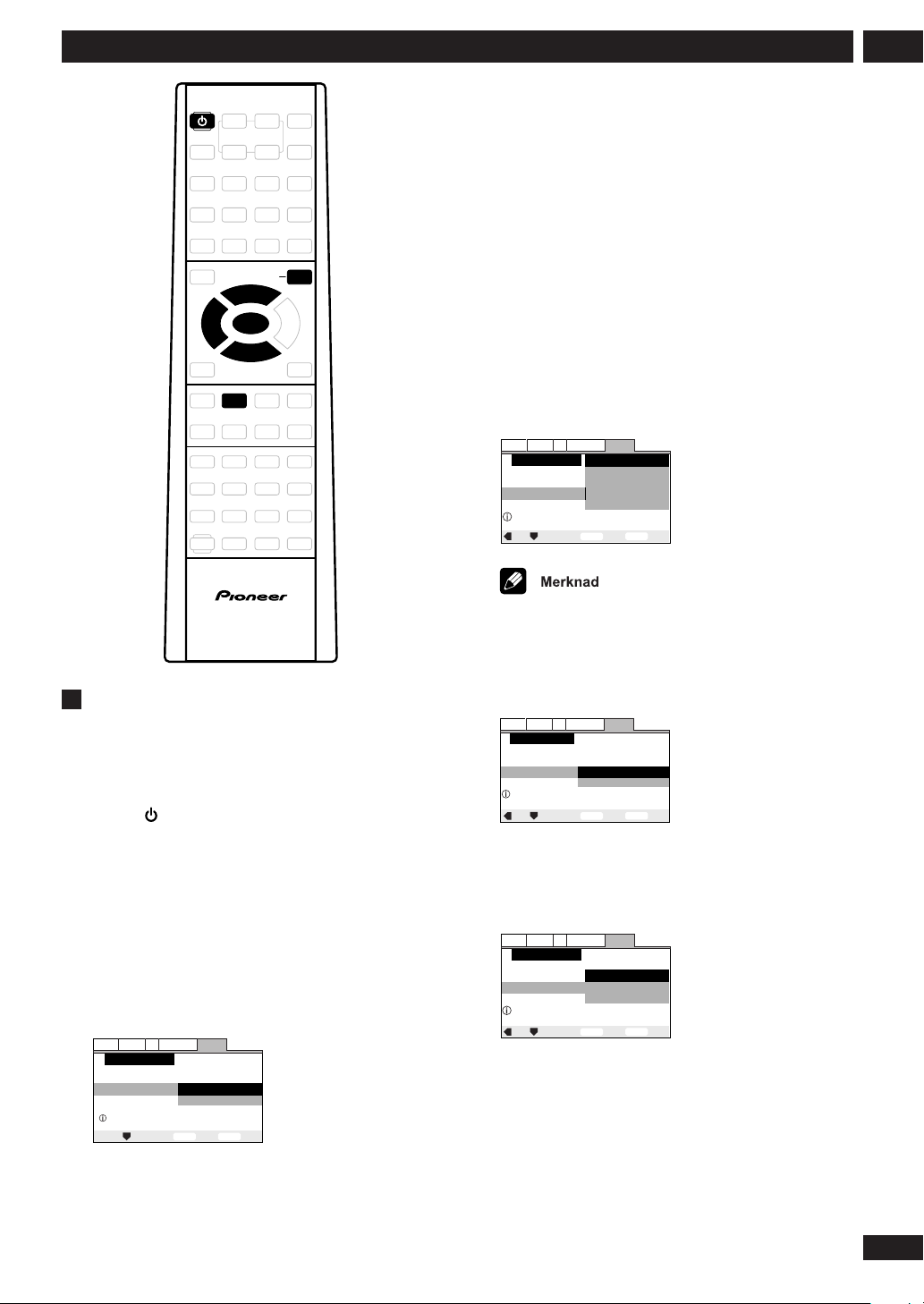
3Oppsett
STANDBY
/ON
Naviger alle følgende OSD-er ved hjelp av følgende
kontroller:
5, ∞ – markør opp/ned
ENTER – velg ut den framhevete menyposten
2 – tilbake til forrige spørsmål
Kontrollmulighetene for nåværende OSD vises nederst
SETUP DVD
5
ENTER
2
∞
på skjermbildet.
3 Velg ‘Start’.
• Trykk ENTER for å velge ut den framhevete posten.
• Hvis du ikke vil bruke Oppsettsnavigatøren, velg
Auto Start Off i stedet.
7
4 Velg et spåk for OSD-menyene.
V2
Audio
Setup Navigator
Language
Select the On Screen Language
Video1
OSD Language
Move
Language
English
français
Deutsch
Italiano
Español
ENTER
General
Select
SETUP
Exit
• Språkopsjonene i illustrasjonsbildene på neste side
tilsvarer ikke nødvendigvis til dem som er tilgjengelige i
ditt land eller din region.
Bruk av oppsettsnavigatøren
Før avspilling av plater anbefaler vi sterkt å bruke Setup
Navigator. Dette gjør alle grunninnstillingene for DVD
systemet for deg.
1 Trykk
anlegget.
Slå på din TV også og kontroller at den er stilt inn på
den korrekte videoutgangen.
• Hvis en allerede innsatt plate begynner å spille, trykk 7
for å stoppe den.
2 Trykk DVD SETUP.
Oppsettsnavigatør-skjermbildet (OSD) dukker opp:
Audio
STANDBY/ON for å slå på
V2
Language
Video1
Setup Navigator
Setup Navigator
Setup using the Setup Navigator
Move
General
Start
Auto Start Off
ENTER
Select
SETUP
Exit
5 Velg ut TV-typen du har.
V2
Audio
Setup Navigator
TV Connection
Widescreen TV
16:9 aspect ratio
Video1
Move
TV Type
Language
General
Widescreen (16:9)
Standard (4:3)
ENTER
Select
SETUP
Exit
• Se Aspect ratio i ordlisten på side 50 om du er usikker
på forskjellene mellom bredskjerm og standard TV-er.
6 Bekreft nå alle innstillingene.
V2
Audio
Setup Navigator
Exit Setup Navigator
Changes are saved
Video1
Move
Language
Save Changes
Delete Changes
Start Again
ENTER
General
Select
SETUP
Exit
Gratulerer, du har gjennomført oppsettet!
Om du vil bruke Oppsettsnavigatøren igjen, er den
tilgjengelig fra General-menyen. Også hver
individuell innstilling kan endres ved hjelp av den
tilsvarende menyposten—i kapittel 10 forklares alle
menyposter detaljert.
13
<XV-DV77-No>
Page 14
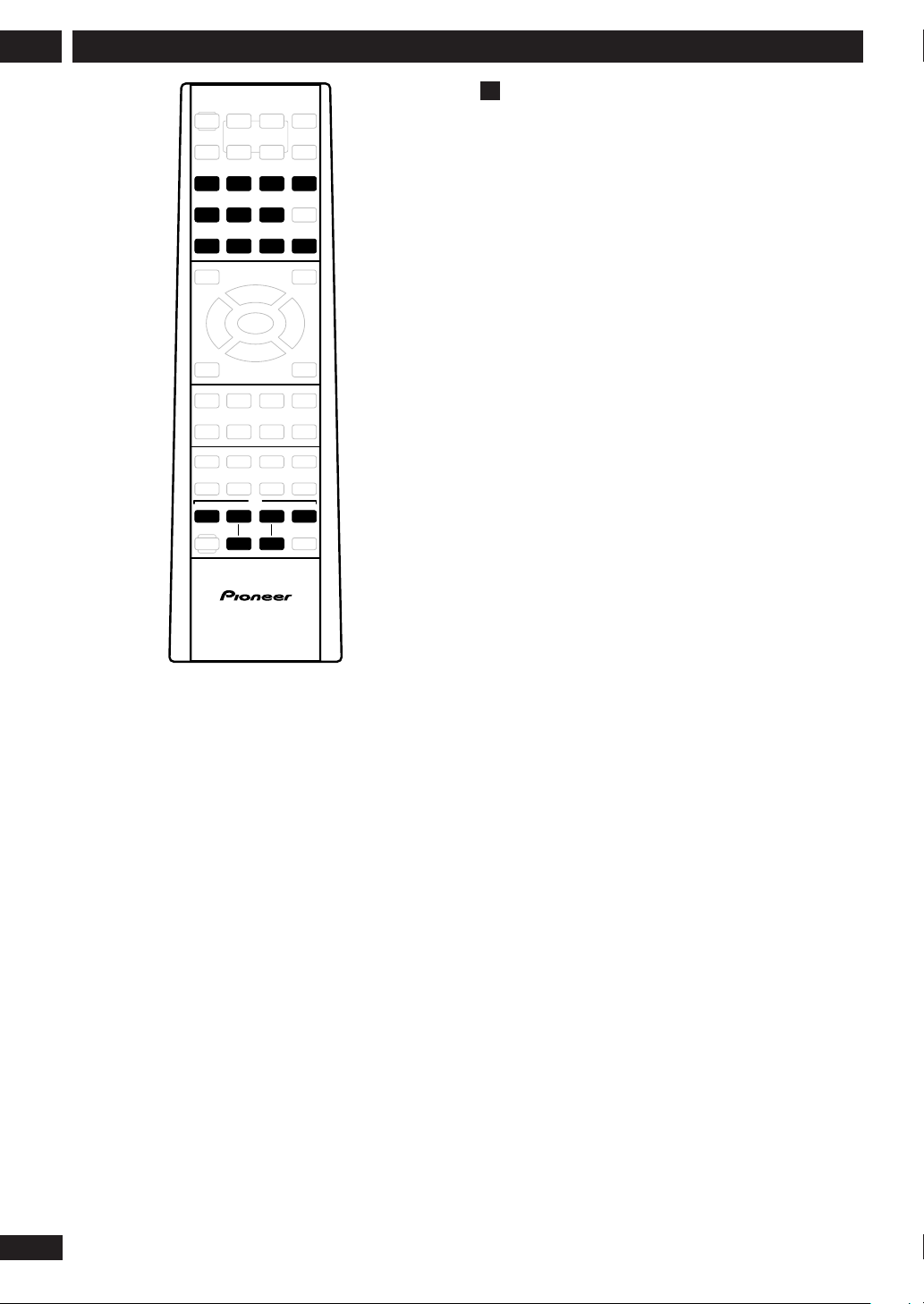
Oppsett3
Oppsett av fjernkontrollen til å styre
din TV
Du kan sette opp den medfølgende fjernkontrollen til å
12 3
CLR
styre din TV.
45 6
7 8 9 10/0
POWER CH VOL
TV
+
+
–
–
1 Slå på ditt fjernsyn.
2 Finn navnet på fabrikanten av ditt fjernsyn
i tabellen på de følgende sidene.
se kodelisten på den neste siden.
Ved siden av hver fabrikant finner du en eller flere koder
som består av tre tegn. Disse gir beskjed til
fjernkontrollen om hva slags fjernsyn du har.
• Hvis navnet på fabrikanten av ditt fjernsyn ikke er å
finne i tabellen, du vil ikke kunne sette opp denne
fjernkontrollen til å styre ditt fjernsyn.
INPUT
3 Pek med fjernkontrollen mot ditt
fjernsyn, hold inne knappen CLR, så legg
inn koden for ditt fjernsyn bestående av
tre tegn.
Fjernkontrollen sender et på/av –signal til fjernsynet.
Hvis du har lagd inn den riktige koden, skulle ditt
fjernsyn slås av.
Skulle ditt fjernsyn ikke slås av, gjenta prosedyren ved å
bruke den neste koden I listen helt til ditt fjernsyn slås av.
14
<XV-DV77-No>
Page 15
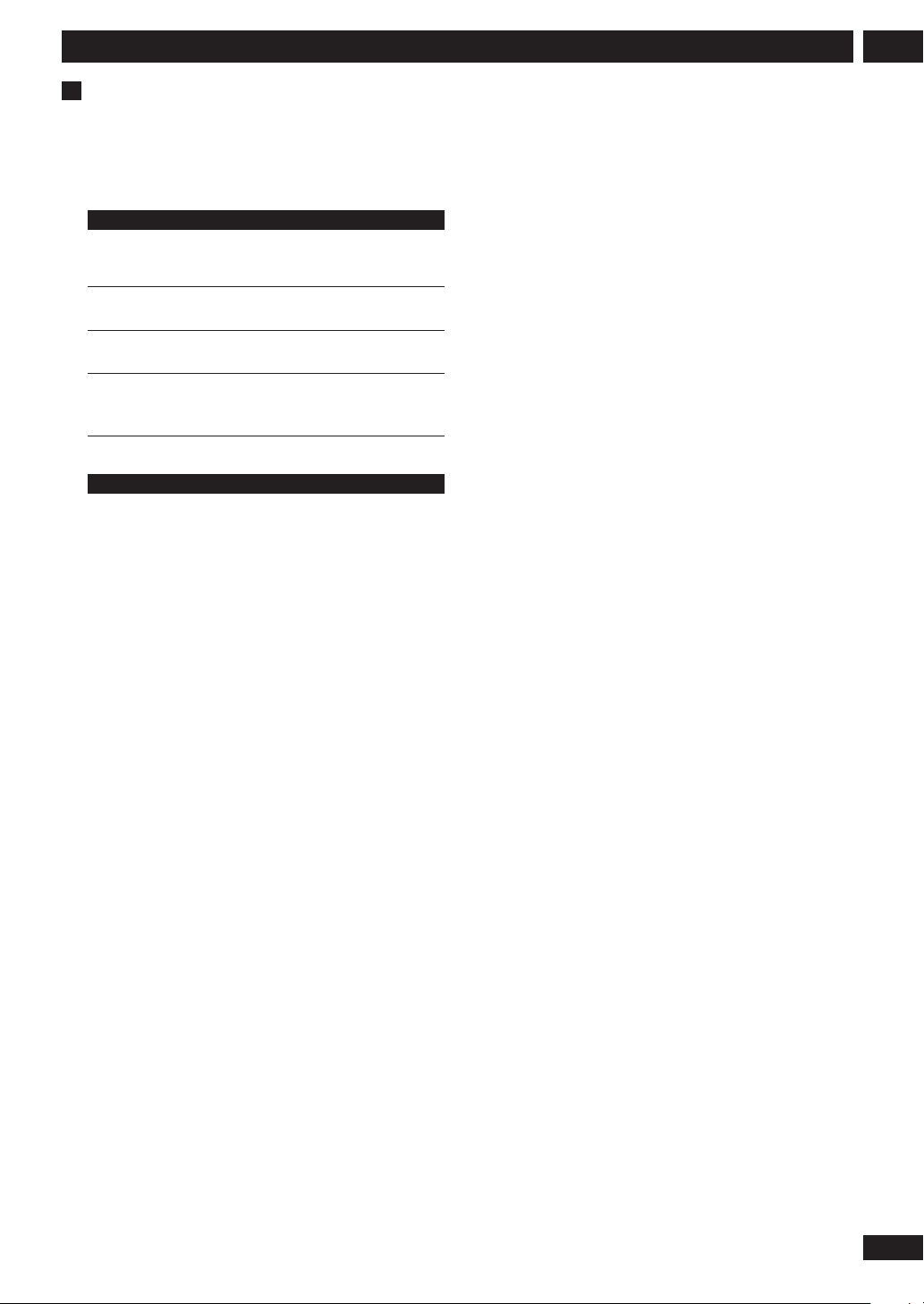
Bruk av denne fjernkontrollen sammen
med ditt fjernsyn
Tabellen nedenfor viser TV-kontrollene for Europa som
er tilgjengelige fra denne fjernkontrollen.
Knapp Hva den bevirker
POWER Trykk for å slå fjernsynet av eller om til
klarmodus.
CH +/– Trykk for å bytte TV-kanal
VOL +/– Trykk for å endre lydstyrken
INPUT Trykk for å bytte TV-ens inngang mellom den
innbygde TV-tuneren og en ekstern videokilde.
Fabrikant Kode(r)
AIWA 138 142 143
AKAI 504 505 515 548 550 562 563
ALBA 512 515 568 569
AMSTRAD 561 567 568 569 570 571
BAU R 562 563
BLAUPUNKT 548 550 556
BRANDT 544 545 564 565
BUSH 508 512 513 514 515 559 568 569
CONTINENTAL EDISO
DAEWOO 515 558 106 135 196
DUAL 559
EMERSON 561 562 563
FERGUSON 515
FINLUX 515 535 536 537 538 539 542 543
FISHER 507 504 505 111
FUJITSU 139 156 157 160
FUNAI 508 141 136 137 140 146 147 155
GOLDSTAR 515 104
GOODMANS 515 542 543 558 569
GRAETZ 560 562 563 566
GRUNDIG 548 550
HITACHI 507 100 530 544 545 566 104 113
ICE 141 569
INNO HIT 515
ITT 562 563 566 104 113 183
ITT-NOKIA 504 505 512 566
JVC 527 114 158 159 167 184
KENDO 536
LOEWE 519 520 556
LOEWE OPTA 556
LUXOR 507 562 563 566
MARANTZ 117
MATSUI 503 504 505 508 512 513 514 542
MITSUBISHI 519 520 525 526 548 550 567 104
545 564 565
18 3
543 515 561 566 567
105 117 172 198 124
3Oppsett
15
<XV-DV77-No>
Page 16
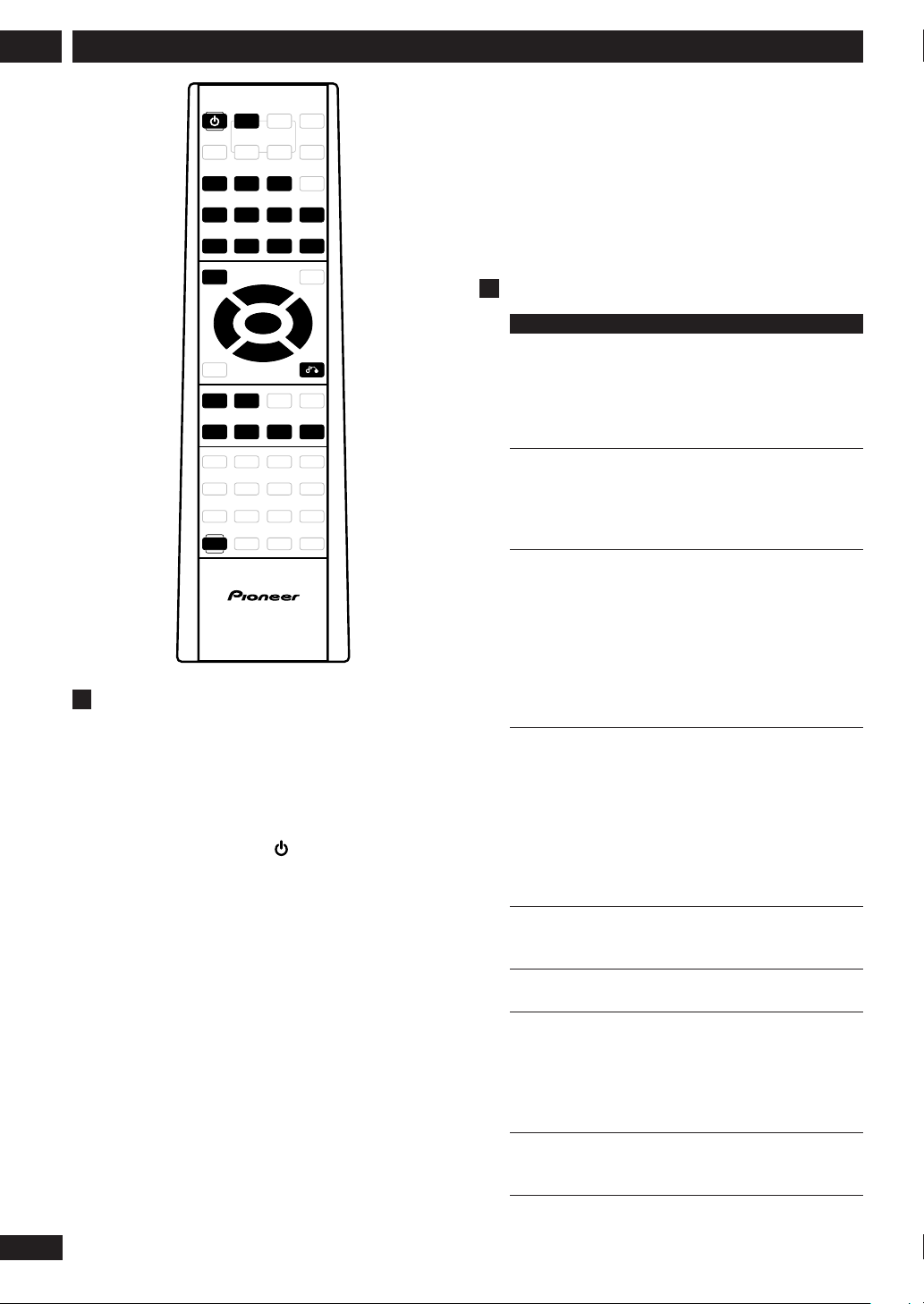
Komme igang med å bruke spilleren4
STANDBY
/ON
CD
DVD
DIRECT PLAY 3
12 3
5
ENTER
∞
>10
32
RETURN
45 6
7 8 9 10/0
TOP MENU
MENU
67
e STEP/SLOW E
1¡4¢
SHIFT
Avspilling av DVD-er, CD-er og Video
CD-er
Her beskrives grunnkontrollene for avspilling av plater.
Detaljerte informasjoner om videre funksjoner er å finne
i neste kapittel.
1 Trykk STANDBY/ON
eller forsidepanelet) for å slå på systemet.
2 Trykk DVD/CD.
3 Berør OPEN/CLOSE 0–sensoren (bare på
forsidepanelet) for å åpne plateskuffen.
4 Sett i en plate.
Sett i platen med etikettsiden opp, og bruk
plateskuffsporet for å sette plate inn riktig (om du setter
inn en dobbeltsidig DVD-plate, sett den inn med siden
ned du ønsker å avspille).
(på fjernkontrollen
5 Trykk 6 for å starte avspillingen av
platen du akkurat har satt inn.
Bruker du forsidepanelet, berør 6 berøringssensoren
for å starte avspillingen.
• Hvis du spiller en DVD eller en Video CD, kan det
dukke opp en meny. Se side 17 om hvordan du kan
navigere disse.
Grunnleggende avspillingskontroller
Knapp Hva den bevirker
6 Starter avspilling eller pauser avspillingen av
platen som spiller (trykk igjen for å starte
avspilling igjen). Kun ved DVD og Video CD:
Gjenstarter avspillingen av en plate som er
stoppet.
7 Stopper avspillingen. Kun ved DVD og Video
CD: Skjermen viser
starte avspilling igjen fra stedet der platen ble
stoppet).
1 1. Trykk og hold inne for å skanne hurtig
bakover. Løs knappen ut for å gå tilbake til
normal avspilling.
2. Trykk en gang for å starte skanning bakover.
Trykk en gang til for å øke hastigheten på
skanningen. (CD-ene og Video CD-ene har bare
to skanningshastigheter; mens DVD har tre.)
Trykk 6 for å gå tilbake til normal avspilling.
¡ 1. Trykk og hold inne for å skanne hurtig
framover. Løs knappen ut for å gå tilbake til
normal avspilling.
2. Trykk en gang for å starte skanning framover.
Trykk en gang til for å øke hastigheten på
skanningen. (CD-ene og Video CD-ene har bare
to skanningshastigheter; mens DVD har tre.)
Trykk 6 for å gå tilbake til normal avspilling.
4 Hopper tilbake til begynnelsen på nåværende
spor eller kapittel, så til forrige spor/kapitler.
¢ Hopper over til neste spor eller kapittel.
Numrene Når platen er stoppet, starter avspilling fra
nummeret på det utvalgte sporet eller tittelen
Når platen spilles, hoppes det over til
begynnelsen på nummeret på det utvalgte
sporet eller kapitlet.
RESUME
(trykk 6 for å
16
<XV-DV77-No>
>10 Velger ut spor/titler/kapitler 11 og oppover.
(For eksempel for 24, trykk >10 , 2, 4.)
Page 17
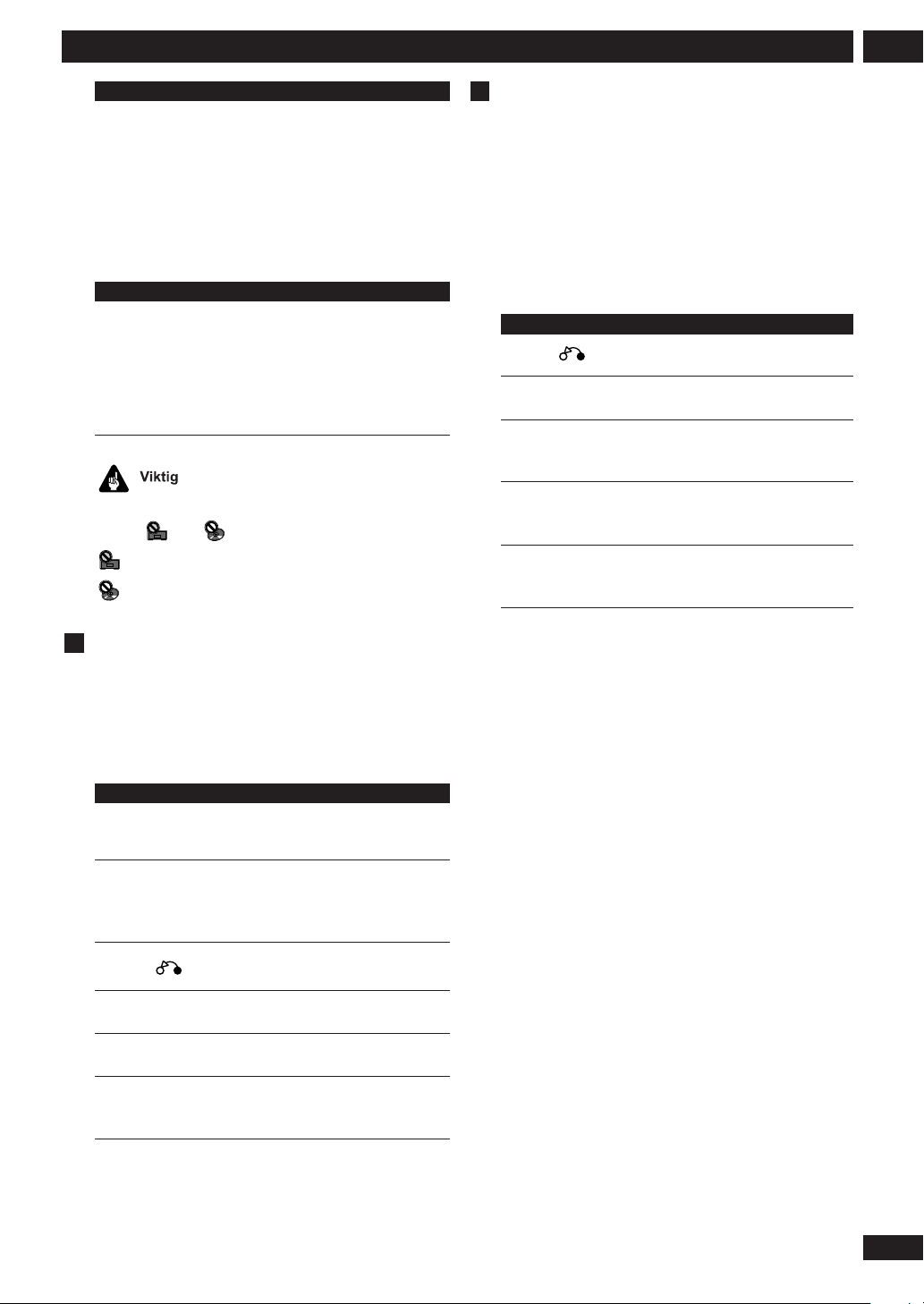
4Komme igang med å bruke spilleren
Bare ved DVD og Video CD:
E (SHIFT ¡) 1. Trykk for å starte langsom skanning
framover. Trykk igjen for å endre
skanningshastigheten (1/16 = 1/8 = 1/4 =
1
/2).
2. Under avspilling, trykk en gang for å
pause; flytt et bilde framover med hver trykk
på knappen.
Bare ved DVD:
e (SHIFT 1) 1. Trykk for å starte langsom skanning
bakover. Trykk igjen for å bytte mellom
skanningshastighetene SLOW 1 og SLOW 2.
2. Under avspilling, trykk en gang for å
pause; flytt et bilde bakover med hver trykk
på knappen.
Når du bruker avspillingskontrollene av DVD, kan du se
merket
eller dukke opp på skjermen.
indikerer at operasjonen er forbudt av systemet.
indikerer at operasjonen er forbudt av platen.
Navigasjon av Video CD PBC-menyer
Enkelte Video CD-er har menyer til å velge ut hva du
ønsker å se på. Disse er kalt PBC (Avspillingskontroll) menyer.
Du kan spille en PBC Video CD uten å trenge å navigere
PBC-menyen ved å starte avspillingen ved å bruke
nummerknapper for utvalg av poster, istedenfor
knappen 6.
Knapp Hva den bevirker
RETURN Viser PBC-menyen på skjermen.
Numrene Velger ut en nummerert menypost.
4 Viser den forrige menysiden (om det er
noen).
¢ Viser den neste menysiden (om det er
noen).
6 Trykk for å velge ut en post fra PBC-
menyen.
Navigasjon av DVD platemenyer
Enkelte DVD-plater inneholder menyer. Noen ganger
vises disse automatisk når du starter avspilling; mens
andre dukker opp bare når du trykker
MENU.
Knapp Hva den bevirkerva den bevirker
TOP MENU Viser ’toppmenyen’ av DVD-platen—denne
varierer avhengig av platen.
MENU Viser en DVD platemeny som varierer
avhengig av platen og kan være den samme
som ‘toppmenyen’.
RETURN Går tilbake til den sist viste menyskjermen.
5∞23 Flytter markøren på skjermen.
ENTER Velger ut den aktuelle menyposten.
Numrene Velger ut en nummerert menypost (kun ved
enkelte plater).
MENU eller TOP
17
<XV-DV77-No>
Page 18

Komme igang med å bruke spilleren4
TUNER
FM/AM
DIRECT PLAY 3
CLR
5
ENTER
32
∞
SYSTEM
DISP
MENU
CHARACTER
1¡
<space> ! "
# $ % & '
MNO
() * + , – .
/:; < = > ?
@ _ \
ABC DEF
12 3
GHI JKL
45 6
PQRS TUV WXYZ
7 8 9 10/0
Knapper for navngiving til senderne
Lytte til radioen
De følgende stegene forklarer hvordan du kan stille inn
FM- og AM-radiosendere ved bruk av den automatiske,
den manuelle og den hurtige innstillingsfunksjonene.
Når du har stilt inn en sender, kan du lagre frekvensen i
minnet for å kunne kalle den inn senere—se Lagring
av senderens innstillinger på neste side om hvordan
du utfører dette.
1 Trykk TUNER FM/AM for å velge ut
tuneren.
Trykk gjentatte ganger for å bytte mellom FM- og AMbånd.
FM 87.5OMHz
AM 531kHz
2 Still inn på en sender.
Det finnes tre måter hvordan du kan gjøre det:
• Automatisk innstilling
For å søke etter sendere i nåværende bånd, trykk og hold
inne enten 1 eller ¡ for omtrent en sekund.
Systemet vil starte å søke etter den neste senderen og
stoppe når det har funnet noen. Gjenta steget for å søke
etter andre sendere.
• Manuell innstilling
For å forflytte frekvensen et steg om gangen, trykk
knappene 1 / ¡.
• Hurtiginnstilling
Trykk og hold inne knappen 1 eller ¡ for å velge
hurtiginnstilling og utløs knappen når du har nådd
frekvensen du ønsker å innstille.
• Det er også mulig å bruke knappene 5 og ∞ til
innstillingen.
18
<XV-DV77-No>
Page 19

4Komme igang med å bruke spilleren
Forbedring av FM-mottakelse
Hvis du lytter til en FM-stereosender og oppdager at det
er mye støy i mottakelsen, prøv å bytte om til
monomodus.
1 Trykk SYSTEM MENU og velg TUNER
MENU.
TUNER MENU
• Bruk knappene 2 og 3 til å endre den aktuelt viste
menyposten. Trykk
2 Velg FM AUTO/MONO i tunermenyen.
FM AUTO/MONO
• Bruk knappene 2 og 3 til å endre den aktuelt viste
menyposten. Trykk
3 Velg FM AUTO eller FM MONO.
• Bruk knappene 5 og ∞ til å endre den aktuelt viste
menyposten. Trykk
Indikatoren
monomodus.
ENTER for å velge.
ENTER for å velge.
ENTER for å velge.
lyser når du lytter til radioen i
Lagring av senderens innstillinger
Om du ofte lytter til en viss radiosender, er det bekvemt
med å lagre innstillingene i mottakeren for å kunne
velge senderen når du vil lytte til den. På denne måten
slipper du å måtte stille inn på senderen manuelt hver
eneste gang. Dette systemet kan lagre opp til 30
senderinnstillinger. Når du lagrer FM frekvenser, lagrer
mottakeren også monoinnstillingen (se til venstre).
1 Still inn på en sender du ønsker å lagre.
Se Lytte til radioen på forrige side om hvordan du gjør
dette.
2 Trykk SYSTEM MENU og velg TUNER
MENU.
TUNER MENU
• Bruk knappene 2 og 3 til å endre den aktuelt viste
menyposten. Trykk
3 Velg STA. MEMORY i tunermenyen.
STA. MEMORY
• Bruk knappene 2 og 3 til å endre den aktuelt viste
menyposten. Trykk
ENTER for å velge.
ENTER for å velge.
4 Trykk 5 eller ∞ for å velge et
lagringsnummer for senderen.
ST 1 FM 87.5O
ST 3 FM 87.5O
5 Trykk ENTER for å lagre
senderinnstillingen.
Gjenta disse stegene for å lagre opp til 30
senderinnstillinger.
19
<XV-DV77-No>
Page 20

Komme igang med å bruke spilleren4
gj
g
g
Lytte til innstilte sendere
Etter åha lagret opp til 30 senderinnstillinger (se side
19), kan du lytte til en sender ved å bare tykke på noen
knapper.
1 Trykk TUNER FM/AM for å slå tuneren
på.
2 Bruk knappene 4 / ¢ eller 2 / 3 til
å velge ut senderen du vil lytte til.
Alternativt kan du bruke nummerknappene (bruk
knappen >10 for å velge nummere over 10).
• Om systemet står frakoplet fra AC-strømuttaket for en
lengre periode, går senderinnstillingene tapt og må
programmeres igjen.
Gi navn til innstilte sendere
For å gjøre identifikasjonen lettere, kan du gi navn til de
innstilte senderne.
1 Velg den innstilte senderen du ønsker å gi
navn til.
Se Lytte til innstilte sendere på denne siden om
hvordan du gjør dette.
2 Trykk SYSTEM MENU og velg TUNER
MENU.
TUNER MENU
5 Bruk knappene 5 og ∞ til å endre tegnet
som er vist; trykk ENTER for å velge det.
ST 1 A
ST 1 R
ST 1 RA
• Trykk CLR for å slette et tegn.
• Bruk knappene 2 og 3 til å flytte markøren på
skjermen.
• Du kan også bruke nummerknappene til å velge ut
tegn. Se diagramm på side 18 om hvilke knapper
tilsvarer hvilke tegn.
6 Legg inn resten av navnet på senderen på
den samme måten.
7 Om du er ferdig, trykk SYSTEM MENU for
å gå ut fra denne skjermen.
Tunerens systemskjermer
• Trykk SYSTEM DISP for å bytte
informasjonen som er vist på skjermen.
FM 87.5OMHz
Frekvens
• Bruk knappene 2 og 3 til å endre den aktuelt viste
menyposten. Trykk
ENTER for å velge.
3 Velg ut STATION NAME i tunermenyen.
STATION NAME
• Bruk knappene 2 og 3 til å endre den aktuelt viste
menyposten. Trykk
ENTER for å velge.
4 Trykk DISP/CHARACTER for å bytte
tegnsettet.
Du kan bytte mellom alfabet (store bokstaver), alfabet
(små bokstaver), nummere og symboler.
20
<XV-DV77-No>
R T
P S
PTY
PTY SEARCH
7:36 am
Radiotekst
Kringkastingsservicens
navn
Programmets type
Søk etter
programmtype
Tid
i FM-bånd
eli
en
RDS-modus bare til
Page 21

4Komme igang med å bruke spilleren
STANDBY
/ON
V1/V2/V3
VIDEO
DIRECT PLAY 3
MD TAPE
5
ENTER
∞
MENU
SYSTEM
Lytte til andre komponenter
Du kan ha tilkoplet ulike andre komponenter til ditt
system ved hjelp av de analoge eller digitale
hjelpeinngangene.
1 Trykk VIDEO V1/V2/V3 for å velge en
hjelpeinngang.
2 Bare for inngangene V1 og V2: Trykk
SYSTEM MENU og velg INPUT SEL.
32
• Bruk knappene 2 og 3 til å endre den aktuelt viste
menyposten. Trykk
ENTER for å velge.
3 Bruk knappen 5 eller ∞ til å velge ut en
hjelpeinngang.
AUX ANALOG
•
• AUX DIGITAL
4 Trykk ENTER.
• For detaljerte informasjoner om bruk av den
opsjonelle MD- eller kassettdecken, se vedlagd
bruksanvisning.
• For mere informasjoner om hvordan styre ditt
fjernsyn ved hjelp av denne fjernkontrollen se side 15.
Nedsetting av hjelpeinngangsnivået
Hvis komponenten du har tilkoplet til de analoge
inngangene forårsaker at lyden forvrenges, kan
inngangsnivået være altfor høyt. Du kan sette det ned
ved å slå på hjelpedemperen.
1 Slå om systemet til klarmodus.
2 Trykk SYSTEM MENU og velg ut VIDEO
ATT.
• Bruk knappene 2 og 3 til å endre den aktuelt viste
menyposten. Trykk
3 Bruk knappene 2 eller 3 til å velge
VIDEO 1, 2 eller 3 ATT, så trykk ENTER.
4 Velg ut ATT ON eller ATT OFF etter
behov.
• Bruk knappene 5 og ∞ til å endre den aktuelt viste
menyposten. Trykk
ENTER for å velge.
ENTER for å velge.
21
<XV-DV77-No>
Page 22

Bruk av lydmodiene og -effektene5
Bruk av lydmenyen
Denne menyen gjør det mulig at du utføre
lydinnstillinger for forsterkeren:
Innstillingene for bass og diskant har ingen virkning når
du bruker DSP-modi, eller når surroundmodus er stilt inn
på noe annet enn
(surround av).
1 Trykk SOUND.
2 Bruk knappene 2 eller 3 til å velge en
post i Lydmenyen.
•
BASS O
Justerer bassnivået.
•
TREBLE O
Justerer diskantnivået.
•
EFFECT 7O
Justerer mengden på Advanced Theater- og DSP-effekten
(ikke tilgjengelig ved alle effekter).
•
P.BASS ON
Slår på eller av den ekstra bassforsterkeren.
•
MIDNIGHT ON
Slår på eller av lyttemodus på lav lydstyrke.
3 Bruk knappene 5 og ∞ til å justere lyden.
Du kan se de aktuelle verdiene på skjermen.
4 Trykk ENTER for å bekrefte nivået og gå
ut fra Lydmenyen.
• Hvis du ikke trykker på
uansett lukkes etter omtrent 5 sekunder.
STANDARD eller SURROUND OFF
ENTER, vil Lydmenyen
Bruk av lydmodi
Dette systemet tilbyr flere muligheter å nyte av
surroundlyden og stereokildene. Når du spiller Dolby
Digital, Dolby Surround, Dolby Pro-Logic eller DTSkilder, anbefaler vi at du bruker surroundmodus for å
yte ren surroundlyd. Fra surroundmodus kan du velge
en av Advanced Theater-effektene og bruke den til å
legge romtype-effekter til kilden.
Hvis du vil legge romtype-effekter til stereokilder,
anbefaler vi bruk av DSP-effektene. På samme måte
som Advanced Theater-effektene legger disse atmosfære
til kilden for å simulere forskjellige rom som
konserthalle eller klubb.
Avspilling av Dolby Digital/DTS-kilder
Slå på surroundmodus når du avspiller en Dolby
Surround, Dolby Digital eller DTS-kilde. Bruk Advanced
Theater-effektene til å legge romeffekter til
surroundlyden.
Surroundmodus kan ikke brukes ved 96 kHz/24-bitkilder, eller i kombinasjon med DSP-effekter.
1 Trykk SURROUND gjentatte ganger for å
velge ut en surroundmodus.
Skjermen viser den aktuelle surroundmodusen.
•
AUTO
Ved digitale kilder velges dekoding automatisk
tilsvarende kilden: Dolby Digital, DTS, Dolby Pro Logic,
2-kanal-stereo, osv. Ingen tilleggsefekter legges til
kilden. Analoge kilder avspilles på samme måte som i
innstillingen Surround Off.
22
<XV-DV77-No>
Page 23

5Bruk av lydmodiene og -effektene
•
STANDARD
Som AUTO, unntatt at 2-kanals (analoge og digitale)
kilder bearbeides ved hjelp av Dolby Pro Logic for å få
surroundlydeffekter.
•
MUSICAL
Lyd i en konserthalle.
•
DRAMA
Lyd i en klassisk, middels stor kinosal.
•
ACTION
Lyd i en svær, moderne kinosal.
•
VIRTUAL SURR.1
Virtual surroundlyd bare fra stereo forsidehøyttalerne og
basshøyttaleren. Bruk denne modusen når du ikke kan
bruke surroundhøyttalerne.
•
VIRTUAL SURR.2
Virtual surroundlyd for tilfellet når du har tilkoplet
surroundhøyttalerne, men bruker dem foran
lytteposisjonen.
•
REAR WIDE
Utvider baksidekanalens lydscener.
•
SURROUND OFF
Alle kildene avspilles gjennom bare forsidehøyttalerne
(venstre og høyre) og basshøyttaleren. Ingen effekter
legges til.
2 Still inn effektnivået om det er nødvendig.
• Trykk
knappene 5 og ∞. Trykk
EFFECT i Lydmenyen og juster ved hjelp av
ENTER for å bekrefte nivået.
EFFECT 7O
Avspilling av andre stereokilder med
DSP-effekter
Du kan legge til romeffekter til audio CD-er og andre
stereokilder ved å bruke DSP-modi. De ulike effektene
virker bedre med forskjellige musikktyper, så vær ikke
redd for å prøve deg litt fram.
• DSP-effektene kan ikke brukes ved 96 kHz/24-bit kilder eller sammen med surroundmodi.
• Under avspilling av stereokilder når DSP-effektene er
slått av, kommer det ingen lyd fra surround- og
sentrumhøyttalerne.
1 Trykk DSP gjentatte ganger for å velge ut
en lydmodus.
Skjermen viser den aktuelle DSP-modusen.
•
HALL1
Lyd i en stor konserthalle av trepaneler.
•
HALL2
Lyd i en stor konserthalle med steinvegger.
•
JAZZ
Lyd i en live-jazzklubb.
•
DANCE
Lyd i en nattklubb.
•
THEATER1
Lyd i en klassisk, middels stor kinosal.
•
THEATER2
Lyd i en svær, moderne kinosal.
•
SIMUL.STEREO
Virtual stereo for monokilder.
Du kan justere effektinvået i området mellom 10 og 90
med steg av 10.
2 Still inn effektnivået om det er nødvendig.
• Trykk
knappene 5 og ∞. Trykk
EFFECT i Lydmenyen og juster ved hjelp av
ENTER for å bekrefte nivået.
EFFECT 7O
Du kan justere effektinvået i området mellom 10 og 90
med steg av 10.
<XV-DV77-No>
23
Page 24

Avspilling av plater6
Innføring
• De fleste funksjonene omtalt i dette kapitlet gjelder
for DVD-plater, Video CD-er og CD-er, selv om den
nøyaktige operasjonen av disse kan variere avhengig av
platetypen som settes inn.
• Hvis under avspilling av DVD-plater når du prøver å
bruke en viss funksjon, ikonen
på skjermen, er det enten spilleren eller platen som ikke
tillater bruk av funksjonen.
• Ved avspilling av Video CD-er er enkelte funksjoner
ikke tilgjengelige i PBC-modus. Du kan slå av PBC hvis
du starter avspillingen ved å velge ut et spor ved hjelp av
en nummerknapp.
eller dukker opp
Finne bestemte posisjoner på platen
Du kan komme til hvilken som helst posisjon på platen
ved hjelp av en av søkemodiene. Bruk disse søkemodiene
under avspilling av platen eller når den er stoppet—
avspilling starter med en gang fra punktet du
bestemmer.
1 Trykk SEARCH for å bytte mellom:
• Søk etter titler (kun DVD)
• Søk etter kapitler/spor
• Søk etter tid (kun DVD og Video CD)
• Søk etter foldere (kun MP3)
•Av
2 Legg inn nummeret på tittel/kapittel/spor
eller tid (minutter og sekunder).
For eksempel: for tittel 4, trykk 4.
For kapittel/spor 12, trykk 1 , 2.
For å gå fram 45 minutter på platen, trykk 4, 5, 0, 0.
Bytte kameravinkler
Enkelte DVD-plater inneholder scener tatt opp fra to eller
flere vinkler—se platens omslag for detaljer: Det skal
være markert med en ikon
multivinkel-scener.
• For å bytte kameravinkel, trykk ANGLE.
Hvis platen var pauset, vil avspillingen startes igjen med
den nye vinkelen.
• For å lukke TV-vinkelindikatoren, velg Angle
Indicator > Off i Video 2-menyen (se side 42).
om den inneholder
Bytte undertekster
Mange DVD-plater er forsynt med undertekster på ett
eller flere språk—det står som vanlig på omslaget på
hvilke språk undertekstene er tilgjengelige. Du kan bytte
språket av undertekstene når som helst under
avspillingen.
• For å vise/bytte språket av undertekstene,
trykk SUBTITLE gjentatte ganger.
• For å slå av undertekstene, trykk SUBTITLE, så trykk CLR.
• Om personlige innstillinger av undertekstene se side 43.
Bytte audiospråk
Når du avspiller av DVD-plater med samtaler som er tatt
opp på to eller flere språk, kan du bytte mellom de ulike
audiospråkene når som helst under avspillingen.
• For å vise/bytte audiospråk, trykk AUDIO
gjentatte ganger.
• Om personlige innstillinger av audiospråk se side 42.
3 Trykk 6 for å starte/gjenstarte
avspillingen.
24
<XV-DV77-No>
Page 25

6Avspilling av plater
Bytte audiokanaler
For karaoke eller liknende CD- og Video CD-formater er
det mulig å velge stereo, bare den venstre kanalen eller
bare den høyre.
• For å endre avspillingens kanal, trykk
AUDIO.
Trykk gjentatte ganger for å bytte mellom følgende:
L CH – Bare den venstre kanalen
•
R CH – Bare den høyre kanalen
•
STEREO
•
Lage en programmliste
Å lage en programmliste betyr at du kan bestemme
hvilke titler/kapitler/spor du vil avspille og i hvilken
rekkefølge. Du lager en programmliste ved hjelp av en
skjerm, bruker markørknappene til ånavigere og
nummerknappene til å legge inn titlene/kapitlene/
sporene.
4 Legg inn numrene på titlene/kapitlene for
din programmliste.
For å legge inn titler/kapitler 1–10 bruk de tilsvarende
nummerknappene. For å legge inn 11 og oppover, bruk
>10
(for 24
>10
knappen
• Programmlisten kan bestå av opp til 24 steg.
5 Hvis du vil lagre programmlisten, flytt
markøren ned (∞) til ‘Program Memory’
og still den på ‘On’.
Hvis du gjør dette, vil programmlisten automatisk kalles
inn neste gang du setter inn denne platen.
• Du kan lagre programmlister for opp til 24 plater.
6 Trykk ENTER eller 6 for å starte
avspilling med en gang, eller PROGRAM
for å gå ut fra dette vinduet, hvis du vil
starte avspilling senere.
Under avspilling av programmer kan du i enkelte
tilfeller se begynnelsen på et kapittel som ikke ble
programmert når nummeret på kapitlet byttes. Dette er
ingen funksjonsfeil.
, 2, 4 osv.).
1 Trykk PROGRAM.
2 Bruk knappen 2 eller 3 til å velge ut
‘Program Chapter’ eller ‘Program Title’.
3 Flytt markøren ned (∞) til vinduet for
programmlisten.
Har du valgt Program Chapter, flytt markøren opp
(5) og legg inn nummeret av en tittel (alle programmerte
kapitler innenfor tittelen vil være med).
Ved Video CD-er som er utstyrt med PBC bør du forvisse
deg om at platen er stoppet før du starter den.
1 Trykk PROGRAM.
2 Legg inn numrene på sporene for din
programmliste.
For å legge inn spor 1–10 bruk de tilsvarende
nummerknappene. For å legge inn 11 og oppover, bruk
>10
(for 24
>10
knappen
• Programmlisten kan bestå av opp til 24 steg.
3 Trykk ENTER eller 6 for å starte
avspilling med en gang, eller PROGRAM
for å gå ut fra dette vinduet, hvis du vil
starte avspilling senere.
• Du kan ikke starte avspilling senere ved PBC Video
CD; trykk
ENTER eller 6 for å starte avspilling.
, 2, 4 osv.).
25
<XV-DV77-No>
Page 26

Avspilling av plater6
Bruk av tilfeldig avspilling
Bruk tilfeldig avspillingsfunksjon for å avspille titler/
kapitler (på en DVD) eller spor (på en CD eller Video
CD) i tilfeldig rekkefølge.
1 Trykk RANDOM gjentatte ganger for å
velge tilfeldig avspillingsmodus.
Modus er vist på skjermen og forsidepanelets skjerm:
• Tilfeldig Kapittel (innenfor nåværende tittel)
• Tilfeldig Tittel
2 Trykk ENTER eller 6 for å starte
tilfeldig avspilling.
• For å stoppe avspilling og avbryte tilfeldig avspilling,
trykk 7.
• For å avbryte tilfeldig avspilling uten å stoppe
avspillingen, trykk
1 Trykk RANDOM for å starte tilfeldig
avspilling.
• For å stoppe platen og kansellere tilfeldig avspilling,
trykk 7.
• For å kansellere tilfeldig avspilling uten å stoppe
avspillingen, trykk
CLR. Resten på platen avspilles.
CLR. Resten av platen avspilles.
Bruk av repeteringsfunksjon
Du kan stille inn spilleren slik at den repeterer enkelte
spor på CD-er eller Video CD-er, eller kapitler eller titler
på DVD-plater, eller hele platen. Det er også mulig å
repetere en seksjon på en plate.
Du kan bruke repeteringsfunksjon sammen med
programmeringsmodusfor å repetere sporene/kapitlene
på avspillingslisten (se side 25 om programmering av
avspillingslister).
1 Trykk REPEAT under avspilling for å velge
en repeteringsfunksjon.
Hver trykk bytter repeteringsfunksjonen mellom:
• Chapter Repeat (Repetering av kapittel)
• Title Repeat (Repetering av tittel)
• Repeat Off (Repetering av)
• Track Repeat (Repetering av spor)
• Repeat All (Repetering av alle spor)
• Repeat Off (Repetering av)
2 For å bytte tilbake til normal
avspillingsmodus, trykk CLR.
26
<XV-DV77-No>
Under tilfeldig avspilling avviker knappenes 4 og
¢ funksjon fra det normale: 4 går tilbake til
begynnelsen på nåværende spor/kapittel. Herfra kan du
ikke gå videre. ¢ velger tilfeldig ut et annet spor/
kapittel av dem som er igjen.
Du kan bruke repeteringsfunksjonen sammen med
programmavspilling. Trykk
programmavspilling.
REPEAT under
Repetering av en seksjon på platen
1 Trykk A-B en gang på begynnelsen på
seksjonen du ønsker å repetere, så trykk
en gang til ved enden.
Avspilling hopper automatisk tilbake til startpunktet og
avspiller seksjonen flere ganger.
• Ved DVD-plater skal starte- og endepunktet av
seksjonen være innenfor samme tittel.
2 For å bytte tilbake til normal avspilling,
trykk CLR.
• Det går også an å repetere seksjonen på platen bare en
gang ved å trykke 6 ved endepunktet (istedenfor
A-B).
Page 27

6Avspilling av plater
Bokmerkefunksjon
Hvis du bare ser på en del av en DVD og tar sikte på å
fortsette der du stanset, kan du sette et bokmerke til
punktet og gjenstarte avspillingen senere uten å trenge å
søke manuelt for det rette punktet.
Du kan bruke denne funksjonen ved opp til fem plater
(etter det vil det eldste bokmerket slettes for å sikre plass
for det nye).
• Trykk LAST ved punktet du vil gjenstarte
visningen fra til neste gang.
Trykk 7 hvis du vil stoppe vinsningen her.
• For å bytte tilbake til visning, sett inn
platen og trykk LAST.
Hvis visningen av platen starter automatisk, stopp den.
• For å slette bokmerket for platen som er satt inn,
LAST og så CLR mens ‘LAST_MEMORY’ er vist
trykk
på skjermen.
Innstillingene som memoriseres er:
• OSD-posisjon (side 42)
• Språk av undertekst (side 43)
• Audiospråk (side 42)
• Vinkelindikator (side 42)
• Foreldrelåsnivå (side 45)
• For å memorisere innstillingene for
nåværende plate, trykk CONDITION
under avspillingen.
• For å kalle inn memoriserte innstillinger,
bare sett platen inn.
Skjermen viser
Memory’ dukker opp på skjermen.
• For å slette memoriserte innstillinger, sett inn platen
og trykk
‘Condition Memory’ er vist på skjermen.
COND_MEMORY og ‘Condition
CLR mens
Visning av plateinformasjoner
• Bokmerkene virker også ved Video CD-er, men bare
for en plate, og da må du la platen liggende i
spilleren—hvis du åpner plateskuffen, slettes minnet.
Siste-minnet kan virke upålitelig ved enkelte PBC Video
CD-er.
Lagring av innstillinger for ofte viste
plater
Hvis du har et bestemt innstillingssett for en plate, kan
du lagre det ved hjelp av funksjonen Memorisering av
innstillinger for ofte viste plater. Etter å ha lagret
innstillingene, vil de kalles inn automatisk hver gang
du setter inn den platen. Spilleren kan lagre
innstillingene for opp til 15 plater; etter dette vil
memoriseringen slette de eldste i minnet.
På skjermen kan det vises ulike informasjoner om spor,
kapitler og titler samt video-overføringshastighet for
DVD-platene under avspilling eller når platen er stoppet.
Du finner detaljert beskrivelse av alle skjermene på de
følgende sidene (avhengig av platen kan du ikke
nødvendigvis se alle skjermer som her blir nevnt).
• For å vise/bytte informasjoner på
skjermen, trykk DVD DISP.
• Under visning av platen, vil informasjonene dukke
opp øverst på skjermen. Hold
informasjonen som er vist på skjermen.
• Når en plate er stoppet, vises alle plateinformasjoner
om titler/kapitler eller spor på skjermen. Trykk
igjen for å gå ut fra skjermen.
DISP
DVD DISP inne for å bytte
DVD
27
<XV-DV77-No>
Page 28

Avspilling av plater6
j
Skjermer under avspilling
nummer på nåværende tittel/kapittel passert spilletid for nåværende tittel
Play
Title
gjenstående spilletid for nåværende tittel gjenstående total spilletid for nåværende tittel
3–29 49.58
101.04–51.06 /
«
nummer på nåværende tittel/kapittel passert spilletid for nåværende tittel
Play
Chapter
passert spilletid for nåværende kapittel total spilletid
3–32 54.53
1.510.21 /
for nåværende kapittel
«
nummer på nåværende tittel/kapittel passert spilletid for nåværende tittel
Play
Chapter
gjenstående spilletid for nåværende kapittel
3–32 54.53
1.51–1.30 /
total spilletid for nåværende kapittel
«
nummer på nåværende tittel/kapittel passert spilletid for nåværende tittel
Play
Tr. Rate:
målstokk for overføringshastighet
3–32 54.53
6.3
overføringshastighet
«
nummer på nåværende spor/antall spor i alt
Play
All
gjenstående spilletid for Video CD-en total spilletid for Video CD-en
total passert tid for Video CD-en
3/12 10.53
70.19–59.26 /
«
nummer på näværende spor total passert tid for Video CD-en
Play
passert spilletid for nåværende spor total spilletid for nåværende spor
Track
3 10.53
5.233.56/
«
nummer på nåværende spor total passert tid for Video CD-en
Play
gjenstående spilletid
3 10.53
Track
for nåværende spor
5.23-1.27/
total spilletid for nåværende spor
«
Skjerm av
Når du viser Video CD med PBC, vil skjermene beskrevet
ovenfor ikke vises (unntatt
PLAY-indikatoren).
erm av
Sk
• For å vise gjenstående spilletid for en DVD-plate,
trykk og hold inne
DVD DISP.
Skjermen viser gjenstående spilletid for platen så lenge
du holder knappen inne. Løs ut knappen for å gå tilbake
til forrige skjerm.
nummer på nåværende spor
Play
Track
gjenstående spilletid for nåværende spor total spilletid for nåværende spor
passert spilletid for nåværende spor
3 1.13
3.32–3.29/
«
nummer på nåværende spor
Play
All
gjenstående spilletid for CD-en
passert spilletid for nåværende spor
1/10 1.13
66.32–66.20 /
total spilletid for CD-en
«
Skjerm av
28
<XV-DV77-No>
Page 29

Skjermer når platen er stoppet
Information: DVD
Title Chapter Title Chapter
1/1
01
02
03
04
05
1~ 1
1~ 1
1~ 1
1~ 1
1~ 1
06
1~ 1
07
1~ 1
08
1~ 1
09
1~ 4
DISPLAY
Exit
DVD-Video
Information: Compact Disc
Total Time
Track Time
01
02
1/1
3.32
2.58
6.30
DISPLAY
Exit
CD/Video CD
Systemskjermer for DVD og CD
6Avspilling av plater
• Trykk SYSTEM DISP for å bytte
informasjonen som vises på skjermen.
Skjermer under avspilling
CD 1 O:24
4:12 am
Passert spilletid for spor
Tid
Skjermer når platen er stoppet
CD
4:12 am
CD-modus
Tid
29
<XV-DV77-No>
Page 30

Bruk av RDS7
Bruk av RDS
FM-radiostasjonene bruker Radiodatasystemet, generelt
kjent som RDS, for å formidle ulike informasjoner til
tilhørerne—for eksempel senderens navn, sendingens
karakter o. l.. Ved hjelp av RDS og informasjonene det
formidler kan du søke mellom senderne. Informasjonen
dukker opp på skjermen som tekst og du kan bytte
mellom forskjellige informasjonstyper. Selv om alle FM
radiostasjoner ikke formidler RDS-informasjoner, hører
de fleste i den kretsen.
Dette anlegget egner seg til å indikere tre typer av RDSinformasjoner: radiotekst, kringkastingsservicens navn
og programmets type.
Radiotekst (RT) er en beskjed fra radiostasjonen. Det
kan være hva som helst hva kringkastingsstasjonen
velger—på en samtaleradiostasjon for eksempel kan
sende ut stasjonens telefonnummer som RT.
Kringkastingsservicens navn (PS) er navnet på
radistasjonen.
Programmets type (PTY) indikerer typen av det aktuelle
programmet.
RDS-Programmtyper
NEWS Nyheter
AFFAIRS Aktuelle saker
INFO Generelle informasjoner
SPORT Idrett
EDUCATE Lærematerialer
DRAMA Radiospill
CULTURE Kunst og kultur
SCIENCE Vitenskap og teknikk
VARIED Talebasert materiale, for eksempel
gjettekonkurranser eller intervjuer.
POP M Popmusikk
ROCK M Rockmusikk
M.O.R. M "Middle of the road"-musikk
LIGHT M 'Lett' klassisk musikk
CLASSICS 'Seriøs' klassisk musikk
OTHER M Annen musikk som ikke kan
klassifiseres i andre kategorier
WEATHER Værmelding
FINANCE Pengesaker og næringsliv
CHILDREN Fornøyelsesprogramm for barn
SOCIAL A Samfunnets saker
RELIGION Religiøse sendinger
PHONE IN Phone in talk show
TRAVEL Programmer av ferietypen heller enn
trafikknyheter osv.
LEISURE Fritidsaktiviteter, hobbyer
JAZZ Jazz-musikk
COUNTRY Country-musikk
NATION M Popmusikk på andre språk enn engelsk
OLDIES Popmusikk fra 50-årene
FOLK M Folkmusikk
DOCUMENT Dokumentarprogramm
30
<XV-DV77-No>
I tillegg til disse finnes det også programmetypen,
ALARM og TEST, som blir brukt til å formidle
informasjoner i nødstilfelle. Hvis tuneren mottar RDSsignaler av disse typen, stilles den automatisk på den
tilsvarende frekvensen.
Page 31

7Bruk av RDS
PTY SEARCH
AFFAIRS
Visning av RDS-informasjon på
skjermen
Når tuneren mottar noe på FM-bånd, blir RDSskjermene tilgjengelige.
1 Trykk SYSTEM DISP gjentatte ganger for å
velge ut en RDS-skjerm.
Du kan bytte mellom følgende:
RT – RT (Radiotekst)
•
PS – PS (Navnet på kringkastingsservicen)
•
PTY – PTY (Programmtypen)
•
2 Stopp på den du vil velge og RDS-
informasjonene dukker opp på skjermen
etter noen få sekunder.
NEWS
• RDS-indikatoren lyser når RDS-funksjonen er slått
på.
• Hvis det er ingen RDS-signaler å motta, dukker
beskjeden
• Radiotekstdata som er lengre enn 14 tegn, flyter
gjennom skjermen. Hvis det er støy i mottakelsen ved
RT-skjermen, kan enkelte tegn vises ukorrekt på
skjermen.
• Hvis det er ingen Programmtypedata sendt, går
skjermen tilbake til Kringkastingsservicens navn.
NO DATA opp på skjermen.
Søk etter programmtype
Du kan søke radiostasjoner etter programmtyper som er
med på listen på side 30.
1 Velg FM ved å trykke TUNER FM/AM -
knappen.
2 Trykk SYSTEM DISP gjentatte ganger til
PTY SEARCH dukker opp på skjermen.
3 For å velge programmtypen, trykk
knappene 4 eller ¢, så trykk SYSTEM
DISP.
Du kan søke etter programmtyper som er med på listen
på side 30.
SYSTEM DISP blir trykt, starter systemet å søke
Etter at
blant de innstilte stasjonene. Hvis det finner noen,
stoppes søket og stasjonen spilles i 5 sekunder.
Skjermen viser senderens lagringsnummer, frekvens og
programmtype.
4 Hvis du vil lytte til stasjonen som ble
funnet, trykk SYSTEM DISP-knappen
innen disse 5 sekunder.
Hvis du ikke trykker
søket.
SYSTEM DISP-knappen, fortsettes
31
<XV-DV77-No>
Page 32

Avspilling av MP3-filer8
Avspilling av MP3-filer
Denne spilleren kan avspille MP3-filer på en CD-ROMplate. MP3 er et populært audioformat ved
datamaskiner og Internett. Selv om størrelsen på filene
er bare en tiendedel i forhold til størrelsen på CD-audio,
forblir lydkvaliteten forraskende god.
1 Sett i en MP3-plate i spilleren.
• Avhengig av kompleksiteten på filstrukturen kan det
ta opp til 20 sekunder for systemet å identifisere sporet
på platen.
2 Trykk 6 for å starte avspillingen av det
første MP3-sporet på platen.
Avhengig av kompleksiteten på filstrukturen kan det ta
noen sekunder for systemet å identifisere sporet på
platen.
Etter at det utvalgte sporet er blitt avspilt, vil avspilling
av det neste sporet som er tatt opp på platen starte.
• Trykk 6 under avspilling for å pause sporet.
Trykk igjen for å starte avspilling igjen.
• Trykk 4 / ¢ for å hoppe over til det forrige/
neste sporet på platen.
• Trykk og hold inne 1 / ¡ for å skanne
bakover/framover.
• Trykk 7 for å stoppe avspillingen. Unntatt
programm- eller tilfeldig avspilling, husker spilleren
nåværende folder så lenge platen er i spilleren. Trykk
6 for å gjenstarte avspillingen fra det første sporet i
folderen.
Søk etter foldere og spor
1 Bruk FOLDER/GROUP (SHIFT og 4/
¢) til å velge ut en folder.
Nummeret på folderen vises på skjermen.
2 Bruk nummerknappene eller knappene
4/¢ til å velge ut et spor innenfor
den aktuelle folderen.
For å velge numrene 1-9, trykk de tilsvarende
nummerknappene. For å velge nummere 10-99, trykk
>10
, så legg inn nummeret. For å velge nummere over
>10
100, trykk
For eksempel for å velge spor 46, trykk
For spor 120, trykk
Avspilling begynnes fra den utvalgte folderen eller
sporet.
3 Trykk 6 for å starte avspillingen av det
utvalgte sporet.
to ganger, sålegg inn nummeret.
>10
, 4, 6.
>10, >10
, 1, 2,
10/0
.
Bruk av tilfeldig avspillingsmodus
• Filene kan være mono eller stereo. Bruk tilfeldig
avspillingsmodus for avspilling av spor på platen i
tilfeldig rekkefølge. Avspilling stopper når alle spor er
avspilt.
1 Trykk RANDOM (SHIFT og 6) for å starte
avspilling i tilfeldig rekkefølge.
2 For å kansellere tilfeldig avspillingsmodus,
trykk 7.
Tilfeldig avspillingsmodus blir også kansellert når du
åpner plateskuffen, trykker
nummerknappene til å hoppe over til et annet spor.
PROGRAM eller bruker
32
<XV-DV77-No>
Page 33

8Avspilling av MP3-filer
Bruk av repeteringsmodus
Bruk av repeteringsmodus for å repetere nåværende spor
eller alle spor på platen.
1 Trykk REPEAT under avspilling for å velge
ut en repeteringsmodus.
Hver trykk bytter mellom følgende repeteringsmodi:
• Repetering av spor (indikatoren
• Repetering av folder (indikatoren
• Repetering av platen (indikatoren
RPT-1 lyser)
RPT lyser)
RPT lyser)
• Repetering av
Hvis du stopper avspillingen for å åpne plateskuffen, blir
også repeteringsmodus kansellert.
Visning av MP3-informasjoner på
skjermen
• Trykk DVD DISP gjentatte ganger under
avspilling for å vise ulike MP3informasjoner på skjermen.
Det finnes fire informasjonsskjermer:
PLAY 16/2O O:O5
Track ONLY_YOU
• Navn på spor (viser også nummeret på sporet
og passert spilletid)
PLAY 2/1O O:O5
Folder ELVIS
• Navn på folder (viser også nummeret på
folderen og passert spilletid)
PLAY 2–16 O:O5
Track -2:25/ 2:3O
• Gjenstående spilletid for sporet / total
spilletid (viser også nummeret på folderen og passert
spilletid)
PLAY 2–16 O:O5
Tr. Rate: 128kbps
• Kodet bitmengde (viser også nummeret på
folderen og passert spilletid)
Bruk av MP3 Navigatør
Bruk MP3 Navigatør for å gjøre det lettere å søke etter
sporene som skal avspilles. Du kan også bruke det for å
føye til eller slette spor fra programmlisten.
1 Sett i en CD-ROM som inneholder MP3-
spor.
2 Trykk MENU for å velge MP3 Navigatør-
skjermen.
Totalt antall spor
Current : 3 1-1
Folder
1.FOLDER~1
2.FOLDER~2
3.FOLDER~3
4.FOLDER~4
5.FOLDER~5
6.FOLDER~6
Totalt antall foldere
På den venstre siden av skjermen vises det en liste over
folderne som inneholder MP3-spor. På den høyre siden
er det en liste over MP3-sporene som begynner fra den
første tittelen i listen.
Naviger ved hjelp av følgende:
Markørknappene – Velg ut folder og spor fra den
nåværende skjermen.
ENTER – Avspiller den aktuelt utvalgte folderen eller
sporet. MP3-spor som ikke kan avspilles på dette
anlegget blir automatisk hoppet over og skjermen viser
UNPLAYABLE MP3 FORMAT’.
‘
MENU – Ut fra MP3 Navigatør.
PROGRAM – Tilføy det aktuelt utvalgte sporet til
programmlisten. (Sporene i programmlisten er merket
✔P)
CLR – Sletter det aktuelt utvalgte sporet i programmet.
Track
1.TRACK1~1
2.TRACK2~2
3.TRACK3~3
4.TRACK4~4
Play
MP3 Navigator
MENUENTER
Exit
Current : 3 1-1
Folder
1.FOLDER~1
2.FOLDER~2
3.FOLDER~3
4.FOLDER~4
5.FOLDER~5
6.FOLDER~6
CLEAR
Del PGM
Track
1.TRACK1~1
2.TRACK2~2
3.TRACK3~3
4.TRACK4~4
Play
MP3 Navigator
1~41~10
MENUENTER
Exit
• Trykk DVD/DISP når platen er stoppet
for å vise plateinformasjoner.
Information: MP3
MP3
Folder
001
002
003
004
005
1/2
Track
1 ~ 9
1 ~ 11
1 ~ 3
1 ~ 22
1 ~ 15
Folder
001
002
003
004
005
Track
1 ~ 10
1 ~ 13
1 ~ 5
1 ~ 4
1 ~ 8
DISPLAY
Exit
33
<XV-DV77-No>
Page 34

Avspilling av MP3-filer8
Sammenstilling av programmlister av
MP3-er
1 Sett i en CD-ROM som inneholder MP3-filer.
2 Trykk PROGRAM for å velge MP3
Programmskjermen.
MP3 Program
Folder:001~025
——:—— ——:—— ——:—— ——:——
——:—— ——:—— ——:—— ——:——
——:—— ——:—— ——:—— ——:——
——:—— ——:—— ——:—— ——:——
——:—— ——:—— ——:—— ——:——
Fra denne skjermen kan du legge inn folder- og
spornumrer direkte for å lage en programmliste.
3 Bruk nummerknappene for å legge inn et
foldernummer bestående av tre tegn.
Se side 32 (steg 2) im hvordan du bruker nummerknappene.
Nummeret på folderen vises på venstre side øverst på
skjermen.
Har du lagd inn et gyldig foldernummer, dukker navnet
på folderen opp på skjermen.
4 Bruk nummerknappene for å legge inn et
spornummer.
MP3 Program
Track:001~032
002
:—— ——:—— ——:—— ——:——
——:—— ——:—— ——:—— ——:——
——:—— ——:—— ——:—— ——:——
——:—— ——:—— ——:—— ——:——
——:—— ——:—— ——:—— ——:——
– – – – – : – – – – –
ENTER
PlayMove
MUSIC
: – – – – –
ENTER
PlayMove
PROGRAM
PROGRAM
Exit
Exit
Informasjoner om MP3kompatibilitet
• Kompatibel med MPEG-1 Audio Layer 3 format.
• CD-ROM skal være ISO 9660-kompatibel.
• MP3-spor på blandete CD audio/MP3-plater kan ikke
avspilles. Det er bare audioseksjonen som kan avspilles.
• Denne spilleren er ikke kompatibel med
multiseksjonsplater. Hvis platen er en multiseksjonsplate,
kan du bare avspille sporene som er tatt opp på den
første seksjonen.
• Denne spilleren identifiserer bare de første 250
foldere og sporene på platen. Hvis det er flere foldere/
spor enn 250 på platen, kan du ikke avspille dem.
• Bare de første 8 tegn av navn på foldere og spor vises
(utenom ekstensjonen “.mp3”).
• Dette systemet avspiller bare spor som har
filekstensjon “.mp3”.
• Dette systemet avspiller MP3-spor i den rekkefølgen
de er blitt tatt opp.
• Audio som er kodet ved 128 Kbps skal nesten lyde
som vanlig audiokvalitet. Selv om dette systemet vil
avspille MP3-spor med lavere bitmengde, vil
lydkvaliteten ved lavere bitmengder bli merkbart verre.
• MP3-spor som ikke kan avspilles på dette systemet vil
automatisk hoppet over.
34
<XV-DV77-No>
• Se side 32 (steg 2) im hvordan du bruker
nummerknappene.
Sangnumrene i nåværende folder er vist på venstre side
øverst på skjermen.
Har du lagd inn et gyldig sangnummer, dukker navnet
på sporet opp på skjermen.
Naviger ved hjelp av følgende kontroller:
Markørknappene – Navigerer programmlisten.
CLR – Sletter den aktuelt utvalgte elementet i programmet.
ENTER (eller 6) – Starter avspillingen av
programmlisten.
PROGRAM – Ut fra MP3 Programmskjermen.
Page 35

9Bruk av tidsbryteren
Bruk av vekkertidsbryteren
Du kan bruke tidsbryteren som en vekkerklokke slik at
du kan bli vekket av lyden av den innsatte platen,
radioen eller en opsjonell kassettspiller eller MD-deck.
Hvis du har en ekstern komponent som er drevet av en
separat tidsbryter, kan du også stille den inn som
kildefunksjon.
Når tidsbryteren er aktiv, vil den slå på systemet til det
innstilte klokkeslettet hver dag.
I motsetning til vanlige vekkerklokker er det nødvendig
å stille inn både på- og avslåingstiden for systemet.
Du kan bare bruke tidsbryterfunksjonene når klokken er
stilt inn.
1 Velg ut kilden du ønsker å bli vekket av.
For en plate, trykk
FM/AM. For en annen komponent, trykk den
tilsvarende knappen.
DVD /CD; for radioen, trykk TUNER
6 Still inn tiden for avslåingen.
OFF 1O:3O am
Still inn på samme måte som tiden for påslåingen, og
ENTER for å avslutte.
trykk
7 Kontroller innstillingene du har utført.
Skjermen viser innstillingene for tidsbryteren:
TIMER CHECK
ON 9:3O am
OFF 1O:3O am
DVD/CD
VOLUME 12
CHECK END
2 Forbered kilden.
Sett i en plate, kassett eller MD, eller still inn på en
sender.
3 Trykk CLOCK/TIMER og velg WAKE-UP.
WAKE-UP
• Bruk knappene 2 og 3 til å endre den aktuelt viste
menyposten. Trykk
ENTER for å velge.
4 Velg TIMER EDIT.
TIMER EDIT
• Bruk knappene 2 og 3 til å endre den aktuelt viste
menyposten. Trykk
ENTER for å velge.
5 Still inn tiden for påslåingen.
ON 9:3O am
Bruk 5 og ∞ til å stille inn klokkene, så trykk ENTER.
Still inn minuttene på samme måte og trykk
ENTER for
å avslutte.
8 Slå systemet til klarmodus.
Tidsbryteren vil ikke virke hvis systemet las slått på!
Indikatoren for klarmodus på forsidepanelet lyser grønt
for å indikere at tidsbryteren er slått på.
Aktivering/deaktivering av
vekkertidsbryteren
For å aktivere vekkertidsbryteren, still tidsbryteren på
ON. For å deaktivere den, still tidsbryteren på OFF.
1 Trykk CLOCK/TIMER og velg WAKE-UP.
WAKE-UP
• Bruk knappene 2 og 3 til å endre den aktuelt viste
menyposten. Trykk
2 Velg TIMER ON eller TIMER OFF.
• Bruk knappene 2 og 3 til å endre den aktuelt viste
menyposten. Trykk
ENTER for å velge.
ENTER for å velge.
35
<XV-DV77-No>
Page 36

Bruk av tidsbryteren9
Kontrollere innstillingene for
tidsbryteren
Hvis du har stilt inn vekkertidsbryteren, kan du
kontrollere innstillingene når du vil.
1 Trykk CLOCK/TIMER når systemet er i
klarmodus.
Skjermen viser innstillingene for tidsbryteren:
TIMER CHECK
ON 9:3O am
OFF 1O:3O am
DVD/CD
VOLUME 12
CHECK END
Bruk av sovningstidsbryteren
Sovningstidsbryteren slår systemet til klarmodus etter en
viss tid slik at du kan sovne uten å bekymre deg om at
stereoanlegget står slått på hele natten. Hvis du også har
stilt inn vekkertidsbryteren, er dette viktig for
vekkertidsbryterenvil bare virke om systemet er i
klarmodus.
2 Bruk knappen 5 eller ∞ til å velge en
innstilling for sovningstidsbryteren.
•
SLEEP AUTO
Slås av etter at CD-en, MD-en eller kassetten har spilt
ut.*
•
SLEEP 9O
Slås av etter 90 minutter
•
SLEEP 6O
Slås av etter 60 minutter
•
SLEEP 3O
Slås av etter 30 minutter
•
SLEEP OFF
Slår av sovningstidsbryteren
Indikatoren for sovningstidsbryteren (
) liglyser når
sovningstidsbryteren er aktiv.
* Ikke tilgjengelig når du avspiller DVD eller Video CD i
PBC-modus, eller CD, Video CD eller MP3
gjentakelsesmodus. Hvis du avspiller en plate og stiller
den i gjentakelsesmodus etter å ha stilt
sovningstidsbryteren på
SLEEP AUTO, vil den
automatisk byttes om til innstillingen av 90 minutter.
• For å kansellere sovningstidsbryteren, slå systemet til
klarmodus, eller velg
SLEEP OFF (som beskrevet
ovenfor).
• Hvis du slår på en annen kilde når
SLEEP AUTO er
valgt, vil systemet slås om til klarmodus etter et minutt.
1 Trykk CLOCK/TIMER og velg SLEEP
TIMER.
SLEEP TIMER
• Bruk knappene 2 og 3 til å endre den aktuelt viste
menyposten. Trykk
ENTER for å velge.
36
<XV-DV77-No>
Page 37

10Lydoppsett for viderekomne
Kontroll for dynamisk verdiområde
Det dynamiske verdiområdet av en kilde er forskjellen
mellom de laveste og høyeste lydene. Det dynamiske
verdiområdet av Dolby Digital lydspor kav være veldig
stort. Det gjør dem spennende, men det betyr også at du
kan gå glipp av lave dialoger når du skrur av lydstyrken.
Slå på kontroll for dynamisk verdiområde for å utjevne
lydstyrken på lydsporet.
1 Trykk SYSTEM SETUP.
• Du kan komme til denne funksjonen ved hjelp av
SHIFT-knappen.
2 Trykk knappen 2 eller 3 knapp til du ser
D.R.C. dukke opp på skjermen.
3 Bruk knappene 5 og ∞ til å velge ut en
stilling for det dynamiske verdiområdet.
• D.R.C. OFF forsømmet innstilling (ingen
endringer i dynamikken)
• D.R.C. LOW det dynamiske verdiområdet
reduseres ved en liten verdi.
• D.R.C. MEDIUM middels stilling
• D.R.C. HIGH det dynamiske verdiområdet
reduseres ved en stor verdi (egner seg for lytting på
veldig lav lydstyrke).
4 Trykk ENTER for å bekrefte innstillingen.
LFE-demper
Bruk LFE (lavfrekvseffekter) –demperen til å redusere
basshøyttalerens nivå om den forvrenges.
1 Trykk SYSTEM SETUP.
• Du kan komme til denne funksjonen ved hjelp av
SHIFT-knappen.
2 Trykk knappen 2 eller 3 til du ser LFE
ATT dukke opp på skjermen.
3 Bruk knappene 5 og ∞ til å velge ut en
innstilling for det dynamiske verdiområdet.
• LFE ATT 0 forsømmet innstilling (ingen
signalreduksjon)
• LFE ATT 10 signalnivået av LFE-kanalen dempes
(reduseres) ved 10 dB.
• ATT OFF LFE-kanalen slås helt av.
Dual-mono innstilling
Dual-mono innstillingen gjelder bare for Dolby Digital
plater med dual-mono material—se plateomslaget for
detaljer.
Dual-mono plater er tatt opp ved hjelp av to uavhengige
kanaler som kan avspilles sammen eller separat
avhengig av situasjonen. For eksempel kan en
undervisningsplate i gitar ha opptak fra gitaren på den
ene kanalen og alle andre instrumenter på den andre.
Bruk dual-mono innstillingen til å avspille bare
gitardelen; bare bakgrunnen eller alt på en gang
(gjennom separate høyttalere, eller blandet).
1 Trykk SYSTEM SETUP.
• Du kan komme til denne funksjonen ved hjelp av
SHIFT-knappen.
2 Trykk knappen 2 eller 3 til du ser en av
skjermene vist nedenfor.
3 Trykk knappen 5 og ∞ til å velge ut en
dual-mono innstilling.
•
L-ch1 R-ch2
forsømmet innstilling (den venstre kanalen avpilles
gjennom den venstre høyttaleren; mens den høyre
gjennom den høyre)
•
den venstre kanalen avpilles gjennom
sentrumhøyttaleren (eller gjennom den venstre og
høyre høyttaleren hvis Surround Off er valgt); den
høyre kanalen er forstummet.
•
den høyre kanalen avpilles gjennom
sentrumhøyttaleren (eller gjennom den venstre og
høyre høyttaleren hvis Surround Off er valgt); den
venstre kanalen er forstummet.
•
den venstre og den høyre kanalen er blandet sammen
og avspilles gjennom sentrumhøyttaleren (eller
gjennom den venstre og høyre høyttaleren hvis
Surround Off er valgt).
4 Trykk ENTER for å bekrefte innstillingen.
ch1
ch2
MIX
4 Trykk ENTER for å bekrefte innstillingen.
37
<XV-DV77-No>
Page 38

Lydoppsett for viderekomne10
Justering av lydstyrkenivået på
kanalene
Avhengig av ditt rom og hvor du sitter, kan du ha behov
for å justere den relative lydstyrken på en eller flere
høyttalere for å få en mer balansert lyd. Du kan utføre
dette i alle modi, medregnet surround, DSP, og
stereomodus.
• Hver DSP-effekt har sitt eget sett av innstillinger for
kanalnivå.
• Kanalnivåene du stiller inn for Surround-modus
gjelder for alle Advanced Theater-effekter.
• Kanalnivåinnstillingene påvirker ikke
øretelefonnivået.
1 Trykk CH LEVEL.
Justeringer av lydstyrkenivået på kanalene vil bare gjelde
for nåværende lydmodus.
2 Bruk knappene 2 og 3 ttil å velge en
kanal du ønsker å justere.
Lch OdB
Skjermen viser kanalen og dens nåværende innstilling.
• Husk at ikke alle kanaler er tilgjengelige i alle
lydmodi.
3 Bruk knappene 5 og ∞ til å justere
lydstyrken på nåværende kanal.
Lch OdB
Lch + 3dB
For å få best resultat, sitt i din vanlige lytteposisjon når
du utfører dette. du kan justere hver høyttaler i
verdinivået av +/-10dB.
4 Når du er ferdig, trykk ENTER.
• Selv om du ikke trykker
ENTER, går du automatisk
ut fra skjermen for innstilling av kanalnivået etter
omtrent 20 sekunder.
38
<XV-DV77-No>
Page 39

11DVD Oppsettmeny
Bruk av DVD Oppsettmeny
DVD Setupmenyen tilbyr tilgang til alle DVD
innstillingene av systemet. Trykk
vise/gå ut fra menyen og markøren (25∞3) og
ENTER knappene på fjernkontrollen for å navigere og
velge ut postene. På noen skjermbilder kan du trykke
RETURN for å forlate skjermen uten å gjøre noen
endringer. Kontrollene for hver meny er vist nederst på
skjermen.
Hvis en post er markert med grått, betyr det at det
aktuelt ikke kan endres. Dette er som vanlig fordi platen
spiller. Stopp platen og endre innstillingen.
Den nåværende innstillingen for alle poster er markert
med en farget boks. Fargen på boksen indikerer hvilken
slags plate innstillingen er applikabel til: blått for bare
DVD; grønt for alle platetyper.
• Språkopsjonene som er vist på illustrasjonene av
skjermebildet på de følgende sidene kan i enkelte tilfeller
ikke stemme overens med dem som er tilgjengelige i ditt
land eller region.
DVD SETUP for å
Audioinnstillinger
Dolby Digital Utgang
• Forsømmet innstilling: Dolby Digital
Audio
Du trenger å utføre denne innstillingen bare hvis
du kar tilkoplet systemet til andre komponenter (AVforsterker osv.) ved hjelp av en av de digitale
utgangene.
Hvis din AV-forsterker (eller annen tilkoplet komponent)
er kompatibel med Dolby Digital, still innstillingen på
Dolby Digital, ellers still den på Dolby Digital
3 PCM.
96kHz PCM utgang
• Forsømmet innstilling: 96kHz
Audio
V2
Language
Video1
Dolby Digital Out
96kHz PCM Out
Changes Dolby Digital output mode
Move
V2
Video1
Dolby Digital Out
96kHz PCM Out
General
—
Dolby Digital
—
Dolby Digital 3 PCM
Language
General
Dolby Digital
—
96kHz 3 48kHz
—
96kHz
SETUP
Exit
Changes 96kHz output mode
SETUP
Move
Exit
Du trenger å utføre denne innstillingen bare hvis
du kar tilkoplet systemet til andre komponenter
(MD-opptaker osv.) ved hjelp av en av de digitale
utgangene.
Hvis din AV-forsterker (eller annen tilkoplet komponent)
er kompatibel med 96 kHz audio, still den på 96kHz,
ellers still på 96kHz 3 48kHz.
39
<XV-DV77-No>
Page 40

DVD Oppsettmeny11
Videoinnstillinger
TV-skjermen
• Still inn i Oppsettnavigatør (Forsømmet: 16:9
(Wide))
Audio
Hvis du har en TV med bred skjerm, velg 16:9
(Wide) innstillingen—softwaren for DVD med bred
skjerm er vist og hele skjermoverflaten brukes. Når du
avspiller software som er tatt opp i konvensjonelt (4:3)
format, vil innstillingene på din TV bestemme hvordan
materialet blir presentert—se brukerveiledningen som
følger med til din TV for detaljer om hvilke opsjoner er
tilgjengelige.
Hvis du har en konvensjonell TV, velg enten 4:3
(Letter Box) eller 4:3 (Pan & Scan). I Letter
Box-modus vises bredskjermsoftwaren med svarte striper
øverst og nederst på skjermen. Pan & Scan hogger av
sidene av bredskjermmaterialet for å tilpasse det 4:3
skjermen (slik at selv om bildet ser ut til å være større på
skjermen, ser du mindre av filmen). Se side 52 for mere
informasjoner.
V2
Language
Video1
TV Screen
Select your display preference
Move
General
4:3 (Letter Box)
—
4:3 (Pan & Scan)
16:9 (Wide)
SETUP
Exit
Skjermsparer
• Forsømmet innstilling: On
Audio
V2
Video1
TV Screen
S-video Out
Screen Saver
Move
Language
16:9 (Wide)
—
—
S2
On
Off
General
SETUP
Exit
Hvis et konstant bilde er vist på en konvensjonell CRTtype TV, kan det “brenne inn” slik at det etterlater
fantombilder på skjermen. Når den er stilt på On, vil
skjermspareren sørge for at et konstant bilde ikke vises
for lenge som ville være farlig.
Bakgrunn
• Forsømmet innstilling: Pioneer Logo
Video2
V1
Audio
Put Background Selections
Dette bestemmer hva skjermen viser når spilleren er
stoppet.
Language
Background
Video Adjust
Move
General
—
Pioneer Logo
Black
SETUP
Exit
40
<XV-DV77-No>
S-Video utgang
• Default setting: S2
Du trenger å utføre denne innstillingen bare hvis
du kar tilkoplet spilleren til ditt fjernsyn ved hjelp av
en S-videokabel.
Hvis du oppdager at bildet er utstrakt eller forstyrret i den
forsømmete stillingen S2 setting, try changing it to S1.
Video1
V2
TV Screen
S-Video Out
Screen Saver
Move
Language
16:9(Wide
—
S1
S2
General
)
SETUP
Exit
Audio1
A2
Videojustering
Video2
V1
Audio
Picture Quality Controls
Det finnes flere forhåndsbestemte innstillinger for
bildekvaliteten som passer til ulike programmtyper.
Alternativt kan du sette opp dine egne innstillinger og
lagre dem i spillerens minne.
Language
Background
Video Adjust
Move
General
—
Pioneer Logo
Start
SETUP
Exit
Page 41

11DVD Oppsettmeny
Velge forhåndsbestemte innstillinger
1 Velg ‘Start’.
2 Velg ‘Video Memory Select’.
3 Velg ut en innstilling.
• Standard – Forsømmet innstilling; ingen
tilleggseffekter.
• Cinema – Bilde med høye kontraster.
• Animation – Bilde med rike farger.
• Memory 1, 2, 3 – brukerens innstillinger (om
disse se teksten nedenfor).
Du kan framheve innstillingen under avspilling av
platen (før du trykker
ENTER for å bekrefte valget) for å
få effekten på bildet med en gang. Husk at effekten av
disse innstillingene kan være uklare, noe som er
avhengig av platen og din TV/monitor.
Hvordan lage egne innstillinger (1)
1 Velg ‘Start’.
2 Velg ‘Video Setup’
• Sharpness – Stiller inn skarpheten av elementene
på middels frekvens (mindre detaljert) i bildet. (Denne
innstillingen virker bare når Fine Focus (Finfokus)
er i stilling On.)
• Chroma Level – Stiller inn hvor mettete fargene
er.
• Hue – Stiller inn den generelle fargebalansen
mellom rød og grønn.
4 Trykk ENTER for å bekrefte innstillingene
du har utført.
Hvordan lage egne innstillinger (2)
1 Velg ‘Start’.
2 Velg ‘Video Setup’
Video Memory Select
Video Setup
Video Memory Select
Video Setup
3 Bruk knappene 5 og ∞ til å velge ut en
parameter for bildekvaliteten, så bruk
knappene 2 og 3 til å justere
parameteren.
Fine Focus On Off
Move
ENTER
Select
DISPLAY
Check
• Fine Focus – Slå for å få mere detaljer (større
oppløsning) i bildet.
• Contrast – Justerer kontrasten av elementene i
bildet.
3 Trykk DVD DISP.
4 Bruk knappene 5 og ∞ til å velge ut en
parameter for bildekvaliteten, så bruk
knappene 2 og 3 til å justere
parameteren.
Fine Focus
Contrast
Sharpness
Chroma Level
Hue
Memory
On
Off
min max
soft fine
min max
green red
Off 1 2 3
• Parameterne du kan justere er de samme som
ovenfor.
• For å lagre innstillingen til en av brukerens
innstillinger, velg Memory 1, 2 eller 3, så trykk
ENTER.
41
<XV-DV77-No>
Page 42

DVD Oppsettmeny11
Stillbilde
• Forsømmet innstilling: Auto
Video2
V1
Audio
On Screen Display
Language
Background Color
Angle Indicator
Video Adjust
Still Picture
Move
—
—
—
—
General
Pioneer Logo
Field
Frame
Auto
SETUP
Exit
Spilleren bruker en av de to prosessene når den viser
stillbilder fra en DVD-plate. Den forsømmete Autoinnstillingen lar systemet avgjøre hvilken av de to vil
brukes.
Field – gir et stabilt, vanligvis ristefritt bilde.
Frame – gir skarpere bilder, men har lettere for å riste
enn Field-stillbilder.
Skjermbilder
• Forsømmet innstilling: Position – Normal
Video2
V1
Audio
On Screen Display
Language
Background Color
Angle Indicator
Video Adjust
Still Picture
Move
—
—
— —
—
General
Pioneer Logo
Auto
Position — Wide
Position — Normal
Off
SETUP
Exit
Vinkelindikator
• Forsømmet innstilling: On
Video2
V1
Audio
On Screen Display
Language
Background Color
Angle Indicator
Video Adjust
Still Picture
Move
—
Pioneer Logo
Auto
—
Position - Normal
—
On
—
Off
General
SETUP
Exit
Hvis du foretrekker å ikke ha med kameraikonen på
skjermen under multivinkelscenene på DVD-plater, bytt
Vinkelindikatorens innstilling til Off.
Språkinnstillinger
OSD-språk
• Still inn Setup Navigator (forsømmet innstilling:
English)
Audio
Velg språket du ønsker å bruke ved OSD-ene.
V2
Language
Video1
OSD Language
Audio Language
Subtitle Language
Auto Language
Select the On Screen Language
Move
English
—
français
—
Deutsch
—
Italiano
—
Español
General
SETUP
Exit
42
<XV-DV77-No>
Når du viser DVD-plater som er tatt opp i 4:3 format
(‘vanlig’ TV-størrelse) på en bredskjerm TV, kan det være
vanskelig å se operasjonsskjermene (Play, Stop,
Resume, osv.) øverst på skjermen. Hvis du oppdager at
de er vanskelig å lese, velg Position – Wide.
Hvis du foretrekker å ikke ha med operasjonsskjermene
på skjermbildet, bytt innstillingen til Off.
Audiospråk
• Forsømmet innstilling: English
Audio
V2
Language
Video1
OSD Language
Audio Language
Subtitle Language
Setup audio language
—
—
—
Auto Language
—
Move
General
English
French
German
Italian
Spanish
Other
SETUP
Exit
Page 43

Setup audio language
+/–
Subtitle Language
SETUP
Move
Exit
ENTER
Select
Return
ja: Japanese
List of Languages
Code (0~2)
1001
RETURN
General
V2
Language
Audio
Video1
Innstillingen gjelder for audiospråket du foretrekker ved
DVD-plater. Hvis språket du her velger ut er tatt opp på
platen, spiller systemet automatisk på det språket (selv
om dette er avhengig av innstillingen Automatisk
språkvalg—se Automatisk språkvalg på denne siden.
11DVD Oppsettmeny
Audio
V2
Language
Video1
Audio Language
List of Languages
ja: Japanese
Setup audio language
+/–
Move
ENTER
General
Code (0~2)
1001
RETURN
SETUP
Select
Return
Exit
DVD-formatet kan identifisere 136 forskjellige språk.
Velg Other om du vil legge inn et språk som ikke er
med på listen, så følg skjermbildet for å velge ut et
språk. Du kan også ha behov for å se Språkkodenes liste
på side 51.
Under avspilling kan du bytte mellom språkene som er
tatt opp på en DVD når du vil ved å trykke knappen
AUDIO. (Dette har ingen virkning på denne
innstillingen.)
Undertekstenes språk
• Forsømmet innstilling: English
DVD-formatet kan identifisere 136 forskjellige språk.
Velg Other om du vil legge inn et språk som ikke er
med på listen, så følg skjermbildet for å velge ut et
språk. Du kan også ha behov for å se Språkkodenes liste
på side 51.
Under avspilling kan du endre eller slå av undertekstene
av DVD-plater når du vil ved å trykke knappen
TITLE. (Dette har ingen virkning på denne
SUB-
innstillingen.)
Automatisk språkvalg
• Forsømmet inntilling: On
Audio
V2
Language
Video1
OSD Language
Audio Language
Subtitle Language
Auto Language
Play dialog, etc. in original language
Subtitle ON with foreign audio
Move
English
—
English
—
English
—
On
—
Off
General
SETUP
Exit
Audio
V2
Language
Video1
OSD Language
Audio Language
Subtitle Language
Auto Language
Setup disc's subtitle language
Move
English
—
French
—
German
—
Italian
—
Spanish
Other
General
SETUP
Exit
Denne innstillingen gjelder språket du foretrekker ved
undertekster for DVD-plater. Hvis språket du her velger
ut er tatt opp på platen, viser systemet undertekstene
automatisk på det språket (selv om dette er avhengig av
innstillingen Automatisk språkvalg—se Automatisk
språkvalg på denne siden).
Når dette er stilt på On, velger systemet ut det
forsømmete audiospråket på DVD-platen (franske
dialoger for en fransk film, for eksempel), og viser
undertekstene på språket du foretrekker bare hvis det er
stilt på noe annet. Med andre ord, filmene på ditt
morsmål vil ikke ha med undertekster, mens
fremmedspråklige filmer vises med undertekster.
Still på Off for å få systemet til å avspille platene
strengt ifølge dine innstillinger for Audiospråk og
Undertekstenes språk.
For at Automatisk språkvalg kunne virke, må
innstillingene for Audiospråk og Undertekstenes språk
være de samme—se side 42, 43.
Du kan fortsatt bytte audio- og undertekstspråk under
avspillingen ved å trykke knappene
SUBTITLE
AUDIO og
<XV-DV77-No>
43
Page 44

DVD Oppsettmeny11
DVD-språk
• Forsømmet innstilling: w/Subtitle Language
Audio
Subtitle Language Japanese
Enkelte multispråklige plater har platemenyer på flere
språk. Denne innstillingen bestemmer på hvilket språk
platemenyene vil bli vist. La den på den forsømmete
innstillingen for å få menyene på det samme språket
som er Undertekstenes språk—se side 43.
Audio
DVD-formatet kan identifisere 136 forskjellige språk.
Velg Other om du vil legge inn et språk som ikke er
med på listen, så følg skjermbildet for å velge ut et
språk. Du kan også ha behov for å se Språkkodenes liste
på side 51.
V2
Language
Video1
OSD Language – English
Audio Language – English
Auto Language
DVD Language
Subtitle Display
Subtitle Off
Move
Video1
DVD Language
List of Languages
ja: Japanese
+/–
Move
w/ Subtitle Language
English
French
- On
German
English
Italian
- On
Spanish
- Selected Subtitle
Other
V2
Language
ENTER
Select
1001
General
SETUP
Exit
General
Code (0~2)
RETURN
Return
SETUP
Exit
Undertekstskjerm
• Forsømmet innstilling: On
Audio
Subtitle Language – English
V2
Language
Video1
OSD Language – English
Audio Language – English
Auto Language –
DVD Language -
Subtitle Display
Subtitle Off -
Move
General
On
English
On
Off
On
Assist Subtitle
Selected Subtitle
SETUP
Exit
Når den er stilt på On, viser spilleren undertekstene ifølge
innstillingene Undertekstenes språk og Automatisk
språkvalg (se side 43). Still på Off for å slå av alle
undertekster (se likevel Slå av undertekster på denne
siden for spesielle tilfeller). Still på Assist Subtitle for å
vise hjelpeundertekstene som er tatt opp på enkelte DVDplater.
Slå av undertekster
• Forsømmet innstilling: Selected Subtitle
Audio
Subtitle Language – English
Enkelte plater viser undertekster selv når innstillingen
for Undertekstskjerm (se denne siden) er stilt på Off. I
slike tilfeller kan du vise undertekstene på det samme
språket som er språket du foretrekker som audiospråk
(With Audio), eller på språket du foretrekker ved
undertekster (Selected Subtitle). Hvis Audiospråk
og Undertekstenes språk er de samme, vil begge valg
ha samme resultat.
V2
Language
Video1
OSD Language – English
Audio Language – English
Auto Language
DVD Language –
Subtitle Display
Subtitle Off
Move
– On
English
With Audio
- On
Selected Subtitle
Selected Subtitle
General
SETUP
Exit
44
<XV-DV77-No>
Page 45

11DVD Oppsettmeny
Generelle innstillinger
Setup Menymodus
• Forsømmet innstilling: Basic
Audio
Basic setupmenyen tilbyr deg tilgang til de oftest
brukte innstillingene. Den har en informasjonstripe som
forklarer hva den nåværende framhevete posten betyr.
Still på Expert for å ha tilgang til alle innstillinger.
Foreldrelås
• Forsømmet nivå: Off
• Forsømmet passord: ingen
• Forsømmet landskode: 2119 us
V2
Language
Video1
Setup Menu Mode
Setup Navigator
Parental Lock
Change menu mode
Move
—
Expert
—
Basic
—
Off (us)
General
SETUP
Exit
Før du stiller inn foreldrelåsnivået eller landskoden,
skal du legge inn et passord. Som eieren av passordet
kan du forandre foreldrelåsnivået eller landskoden når
du vil. Du kan også bytte passord.
Ikke nødvendigvis alle plater du kan synes er uegnet for
barn er vurdert. Uvurderte plater vil alltid kunne
avspilles uten å kreve passordet først.
Innlegging av passord
Du må ha registrert et passord for å kunne endre
foreldrelåsnivået eller å legge inn en landskode.
1 Velg ‘Password’.
2 Bruk nummerknappene for å legge inn et
passord bestående av fire tegn.
Det er også mulig å bruke markørknappene til
innlegging av passord (opp og ned for å velge ut
nummer, til venstre og høyre for å endre markørens
posisjon).
Audio
V2
Language
Video1
Setup Menu Mode
Setup Navigator
Parental Lock
Setup viewing restrictions
– Basic
Move
General
Password
Level
Country Code
SETUP
Exit
Enkelte DVD Video-plater er forsynt med et
foreldrelåsnivå. Når din spiller er stilt inn på et lavere
nivå enn platen, vil den kreve å legge inn et passord for
å kunne avspille platen. Denne funksjonen gir deg en
viss grad av kontroll over hva dine barn ser på på din
DVD-spiller.
Enkelte plater er også forsynt med en landskode.
Spilleren viser ikke visse scener på platen avhengig av
landskoden du har lagd inn.
3 Trykk ENTER for å bekrefte passordet.
Hvis du skulle glemme passordet, kan du stille tilbake
grunninnstillingene for systemet og så legge inn et nytt
igjen. Om hvordan stille tilbake grunninnstillingene for
spilleren se side 55.
Endring av passord
For å kunne endre passordet, skal du bekrefte det
eksisterende passordet og legge inn et nytt.
1 Velg ‘Password Change’.
2 Bruk nummerknappene til å legge inn ditt
eksisterende passord.
• Numrene vises som asterisker når du legger dem inn.
• Det er også mulig å bruke markørknappene til
innlegging av passord (opp og ned for å velge ut
nummer, til venstre og høyre for å endre markørens
posisjon).
3 Trykk ENTER.
4 Legg inn et nytt passord.
5 Trykk ENTER.
45
<XV-DV77-No>
Page 46

DVD Oppsettmeny11
Innstilling/endring av foreldrelåsnivået
1 Velg ‘Level’.
2 Bruk nummerknappene for å legge inn
ditt passord, så trykk ENTER.
3 Velg ut et nytt nivå.
Beveg til venstre for å lukke flere nivåer (flere plater vil
kreve passordet); til høyre til å åpne nivåer. Du kan ikke
lukke nivå 1.
4 Trykk ENTER for å bekrefte det nye
nivået.
Bruk funksjonen Memorisering av innstillinger for ofte
viste DVDer (side 27) til å lagre innstillingene av
foreldrelåsnivået for individuelle plater.
Innstilling/endring av landskoden
Du kan ha behov for å se på Landskodenes liste på
denne siden.
1 Velg ‘Country Code’.
2 Bruk nummerknappene til å legge inn ditt
passord, så trykk ENTER.
3 Velg ut en landskode.
Du kan velge ut landskoden ved hjelp av bokstaver eller
nummere.
General
V2
Language
2119
ENTER
Select
RETURN
SETUP
Return
Exit
Video1
Audio
Country Code
List of Codes Code (0~2)
us
Setup Country Code
+/–
Move
4 Trykk ENTER for å bekrefte den nye
landskoden.
Landskodenes liste
Land Innleggingskode Landskode
Argentina
Australia
Østerrike
Belgia
Brasil
Kanada
Chile
Kina
Danmark
Finland
Frankrike
Tyskland
Hong Kong
India
Indonesia
Italia
Japan
Koreansk Republikk
Malaysia
Mexico
Nederland
New Zealand
Norge
Pakistan
Filippinene
Portugal
Russisk føderasjon
Singapore
Spania
Sverige
Svitserland
Taiwan, provins
av Kina
Thailand
Det forente kongerike
De forente stater av Amerika
0118
0121
0120
0205
0218
0301
0312
0314
0411
0609
0618
0405
0811
0914
0904
0920
1016
1118
13 2 5
1324
1412
14 2 6
1415
16 11
16 0 8
16 2 0
18 2 1
19 0 7
0519
19 0 5
0308
2023
2008
0702
2119
ar
au
at
be
br
ca
cl
cn
dk
fi
fr
de
hk
in
id
it
jp
kr
my
mx
nl
nz
no
pk
ph
pt
ru
sg
es
se
ch
tw
th
gb
us
46
<XV-DV77-No>
Page 47

Tilkopling av andre komponenter
12Sammenkopling
Før du starter med sammenkoplinger på baksidepanelet,
kontroller at alle deler er slått av og støpslet er koplet ut
av stikkontakten.
Tilkopling av den opsjonelle MDdecken
Se bruksanvisningen som følger med MD-opptakeren
(modell MJ-L11) for detaljer angående tilkopling.
Tilkopling av den opsjonelle CDopptaker
Du kan ikke kople dette systemet til den opsjonelle CDopptakeren PDR-L77. Se bruksanvisningen som følger
med CD-opptakeren for detaljer angående operasjon.
1 Kople VIDEO 3-inngangene av dette
systemet til ANALOG OUT-utgangene av
CD-opptakeren.
Bruk et sett av audiokabler som følger med CDopptakeren.
1 Bruk en stereo audiokabel til å kople de
analoge utgangene av den eksterne
komponenten til AUDIO IN -inngangene
av dette anlegget.
Dette gjør det mulig å avspille komponenten gjennom
dette systemet.
A
N
T
EN
NA
A
M
H
L
O
O
P
A
N
T
F
E
M
N
N
A
U
N
B
A
L
7
5
Ω
VID
E
O
1
C
O
A
X
IN
F
R
O
M
M
O
P
D
D
E
R
L
-
L
7
S
7
O
O
Y
R
STE
R
C
T
-
M
L
M
1
1
J
-
L
1
U
S
E
O
W
IT
H
P
D
R
-
O
P
T
.IN
U
SE ON
VIDE
O
2
VIDEO
3
N
L
Y
R
L
7
7
A
O
P
T
.
O
LY
U
W
T
ITH
A
A
X71
07
A
U
S
E
O
N
L
S
Y
-D
W
V
IT
7
H
7
S
W
S
-D
L
U
D
IO
IN
O
V
R
8
8
S
W
V
ID
E
O
O
S
U
-V
T
B
ID
E
O
O
U
T
U
S
E
O
N
S
L
Y
D
V
W
7
IT
7
S
S
H
-D
W
O
V
8
R
8
S
W
2 Bruk en digital koaksialkabel til å kople
den koaksiale digitale utgangen av den
eksterne komponenten til DIGITAL IN
COAX-inngangen av dette systemet.
Dette gjør det mulig å avspille en digital
audiokomponent som er utstryrt med en koaksial digital
utgang (MD-spiller, osv. ) gjennom dette systemet.
2 Kople SYSTEM CABLE-utgangen av dette
systemet til ANALOG IN-inngangene av
adapterboksen som følger med CDopptakeren.
3 Kople kontakten på dette systemet som er
markert med FROM MODEL PDR-L77 til
kontakten på CD-opptakeren som er
markert med TO XC-L77 ved hjelp av den
medfølgende mini-plug kontrollkabelen.
4 Kople OPTICAL OUT-utgangen av dette
systemet til OPTICAL IN-inngangen av
CD-opptakeren ved hjelp av den
medfølgende optiske kabelen.
A
N
T
E
N
N
A
A
M
H
L
O
O
P
A
N
T
F
E
M
N
N
A
U
N
B
A
L
7
5
Ω
V
ID
E
O
1
C
O
A
X
IN
F
R
O
M
M
O
P
D
D
V
E
R
L
-L
77
S
O
O
Y
R
S
R
T
C
E
T
-L
M
M
1
1
J
-L
1
V
U
S
E
O
W
IT
H
P
D
R
-L
O
P
T
.IN
U
O
S
E
O
ID
E
O
2
ID
E
O
3
N
L
Y
R
7
7
A
U
P
T
N
.O
L
U
Y
W
T
IT
H
A
A
X
7
1
0
7
A
U
S
E
O
N
L
S
Y
D
W
V
I
T
7
H
7
S
W
S
D
L
D
I
O
I
N
O
V
R
8
8
S
W
V
I
D
E
O
O
S
U
V
T
B
I
D
E
O
O
U
T
U
S
E
O
N
S
L
Y
D
V
W
7
I
7
T
S
S
H
W
D
V
O
8
R
8
S
W
3 Bruk en digital optisk kabel til å kople den
optiske digitale utgangen av den eksterne
komponenten til OPTICAL IN-inngangen av
dette systemet.
Dette gjør det mulig å avspille en digital
audiokomponent som er utstryrt med en optisk digital
utgang (MD-spiller, osv. ) gjennom dette systemet.
A
N
T
E
N
N
AM
A
H
LO
O
P
ANTENNA
FM
UNB
AL
75
Ω
V
I
D
E
O
1
C
O
A
X
I
N
F
R
O
M
M
O
P
D
D
V
E
R
L
L
7
S
7
O
O
Y
R
S
R
T
C
E
T
-
M
L
M
1
1
J
L
1
V
U
S
E
O
W
IT
H
P
D
R
-
L
O
P
T
.
I
N
U
S
E
O
P
I
D
E
O
2
I
D
E
O
3
N
L
Y
R
7
7
L
A
U
D
I
O
I
N
V
O
O
T
N
.
O
L
Y
U
W
T
I
T
H
A
A
X
7
1
0
7
A
U
S
E
O
N
L
S
Y
-D
W
V
IT
7
H
7
S
W
S
-D
O
V
R
8
8
S
W
ID
E
O
S
U
-V
T
B
ID
E
O
O
U
T
U
S
E
O
N
S
L
-D
Y
W
V
7
IT
7
S
S
H
W
D
O
V
8
R
8
S
W
47
<XV-DV77-No>
Page 48

Sammenkopling12
4 Bruk en digital optisk kabel til å kople
OPT. OUT-utgangen av dette systemet til
den optiske digitale inngangen av den
eksterne komponenten.
Dette gjør det mulig å ta opp fra dette systemet på en
ekstern digital opptaker.
A
N
T
E
N
N
A
A
M
H
L
O
O
P
A
N
T
F
E
M
N
N
A
U
N
B
A
L
7
5
Ω
V
ID
E
O
1
C
O
A
X
IN
FR
O
MM
O
P
D
D
V
EL
R-L77
S
OR
O
Y
S
R
T
C
E
T-L
M
M
11
J-L
1
V
U
S
E
O
W
IT
H
P
D
R
-L
O
P
T
.IN
U
S
E
O
O
ID
E
O
2
ID
E
O
3
N
L
Y
R
7
7
A
U
P
T
N
.
O
L
U
Y
W
T
IT
H
A
A
X
7
1
0
7
A
U
S
E
O
N
L
S
Y
D
W
V
I
T
7
H
7
S
W
S
D
L
D
I
O
I
N
O
V
R
8
8
S
W
V
I
D
E
O
O
S
U
V
T
B
I
D
E
O
O
U
T
U
S
E
O
N
S
L
Y
D
V
W
7
I
7
T
S
S
H
W
D
V
O
8
R
8
S
W
DIGITAL IN COAX og OPTICAL IN-inngangene må
bare koples til en PCM audioutgang (32 kHz, 44,1 kHz
eller 48 kHz for den koaksiale inngangen; 32 kHz, 44,1
kHz, 48 kHz eller 96 kHz for den optiske inngangen).
Disse kan være CD-, MD- og DAT-spillere og
satellittmottakere. For mere detaljer se
bruksanvisningen som følger med den andre
komponenten.
Tilkopling av eksterne antenner
Ekstern AM-antenne
Bruk ca. 5-6 meter av vinylisolert ledning og plasser den
på et sted inne (B) eller ute (A). La AM-ringantennen
bli tilkoplet
Ekstern FM-antenne
Bruk 75Ω koaksialkabel utstyrt med PAL-kontakt til
tilkoplingen av en ekstern FM-antenne (C).
A
B
C
FM
AM LOOP
UNBAL
ANTENNA
H
75 Ω
48
<XV-DV77-No>
Page 49

13Tilleggsinformasjoner
Barnelås
Når låsen er slått på, virker fjernkontrollen normalt,
men kontrollene på forsidepanelet virker ikke.
1 Slå om systemet til klarmodus.
2 Trykk SYSTEM MENU og velg CHILD
LOCK.
• Bruk knappene 2 og 3 til å endre den aktuelt viste
menyposten. Trykk
3 Bruk knappen 5 eller ∞ til å velge LOCK
ON eller LOCK OFF etter behov, så trykk
ENTER.
Systemet går tilbake til klarmodus.
ENTER for å velge.
Pipemodus
Når denne modusen er slått på, piper systemet når du
trykker 6 eller 0
1 Slå om systemet til klarmodus.
2 Trykk SYSTEM MENU og velg BEEP MODE.
• Bruk knappene 2 og 3 til å endre den aktuelt viste
menyposten. Trykk
3 Bruk knappen 5 eller ∞ til å velge BEEP
ON eller BEEP OFF etter behov.
Systemet går tilbake til klarmodus.
OPEN/CLOSE på forsidepanelet.
ENTER for å velge.
Innstilling av skjermens lyshetsnivå
• Trykk DIMMER for å stille inn lysheten på
skjermen.
Det finnes fire nivåer.
Rengjøring av systemet
Anlegget kan renses ved å tørke det av med en tørr og
myk klut. Gjenstridige flekker kan fjernes ved hjelp av
en klut fuktet i et lett vaskemiddel laget av en del
rensemiddel og 5-6 deler vann. Vri kluten vel og tørk
bort smusset. Tørk overflaten tørr ved hjelp av en tørr
klut. Bruk ikke lett fordampende væsker som tynner
eller bensin, som kan ødelegge overflaten.
Linserensemiddel
Spillerens pickuplinse kan under normal bruk ikke bli
skitten, men hvis spilleren ikke fungerer riktig på grunn
av smuss, kontakt det nærmeste autoriserte Pioneerserviceverkstedet. Selv om det finnes kommersielt
framstilte rensemidler for CD-spillere, vi kan ikke
anbefale å bruke dem, fordi de kan ødelegge linsen.
Platenes håndtering
Husk å holde platene alltid slik at du ikke etterlater
fingeravtrykk, smuss eller skrammer på platen. Hold
alltid i kantene av platen eller i hullet i midten og i
kantene. Ødelagde eller skitne plater kan påvirke
kvaliteten på spillet. Pass for at du heller ikke lager
skrammer på etikettsiden av platen. Selv om denne
siden ikke er så ømfintlig som opptakssiden,
skrammene kan forårsake at platen blir ubrukelig.
Hvis det etterlates fingeravtrykk, smuss o.l. på
platen, kan du bruke en tørr og myk klut for å
rense den slik at du tørker av platen fra midten
mot kantene. Om det er nødvendig, bruk en klut
fuktet i alkohol eller til grundig rensing et CDeller DVD-platerensingssett som fås i butikkene.
Bruk aldri bensin, tynner eller andre rensemidler,
heller ikke slike produkter som er designet for
rensing av vinylplater.
• Tørk platen fra midten mot kantene, med lette
og rette håndbevegelser.
• Rens ikke platen med sirklende bevegelser.
49
<XV-DV77-No>
Page 50

Tilleggsinformasjoner13
Platenes lagring
Selv om CD og DVD-platene er mer varige enn
vinylplater, må de behandles og oppbevares riktig. Når
du ikke bruker platen, sett den tilbake i sin beholder og
oppbevar den på høykant. Unngå å oppbevare platene
på ekstremt kalde, damprike eller varme steder
(medregnet steder som er utsatt for direkte sollys).
Lim ikke papir eller klistremerker på platene og skriv
ikke på dem med blyant, kulepenn eller andre skarpe
skrivesaker.
Plater som bør unngås
Platene roterer i spilleren i høy hastighet mens de
spilles. Bruk ikke platen, hvis du oppdager at den er
brutt, ripete, forvridd eller på annen måte ødelagd. Den
kan ødelegge også hele spilleren.
Dette systemet er designet for å spille vanlige, helt runde
plater. Vi anbefaler ikke å bruke deformerte plater.
Pioneer fraskriver seg ethvert ansvar for skader som
skyldes bruk av deformerte CD- eller DVD-plater.
Ordliste
Aspect ratio
TV-skjermens bredde i forhold til dens høyde.
Konvesjonelle TV-er er 4:3 (med andre ord er skjermen
nesten kvadratisk); bredskjermmodellene er 16:9
(skjermen er nesten to ganger bredere enn høyden).
Kapittel
På samme måte som en bok er felt inn i flere kapitler, er
titlene på DVD-plate også delt inn i kapitler. Se også
Tittel.
Dolby Digital
Et surroundlydsystem, utviklet av Dolby Laboratories
som inneholder opp til seks kanaler for digital audio
(forside venstre og høyre, surround venstre og høyre,
sentrum- og lavfrekvanskanal). Se ogå DTS.
DTS
Et surroundlydsystem, utviklet av Digital Theater
Systems som et alternativ til Dolby Digital. DTS-platene
inneholder opp til åtte kanaler for digital audio. Se også
Dolby Digital.
MPEG video
Videoformatet som brukes ved Video CD-er og DVD-er.
Video CD bruker den eldre MPEG-1 standarden, mens
DVD bruker den nyere MPEG-2 standarden som har
betydelig bedre kvalitet.
50
<XV-DV77-No>
PBC (Avspillingskontroll) (kun Video CD)
Et navigasjonssystem for å navigereVideo CD gjennom
skjermbilder som er tatt opp på platen. Spesielt egnet for
plater som vanligvis ikke vises fra begynnelsen til slutten
på en gang—som for eksempel karaokeplater.
Regioner (kun DVD)
Disse knytter platene og spillerne til ulike deler av
verden. Denne enheten vil bare avspille plater som har
kompatibel regionskoder. Du finner regionskoden av din
enhet på baksidepanelet. Enkelte plater er kompatible
med flere enn en region (eller alle regioner).
Tittel (kun DVD)
En samling av kapitler på en DVD-plate. Se også
Kapittel.
Page 51

Språkkodenes liste
Språk Kode Språk Kode Språk Kode
Japanese/japonais ( ja ) 1001
English/anglais ( en ) 0514
French ( fr) 0618
German ( de ) 0405
Italian ( it ) 0920
Spanish ( es ) 0519
Dutch ( nl ) 1412
Russian ( ru ) 1821
Chinese ( zh ) 2608
Korean ( ko ) 1115
Greek ( el ) 0512
Afar ( aa ) 0101
Abkhazian ( ab ) 0102
Afrikaans ( af ) 0106
Amharic ( am ) 0113
Arabic ( ar ) 0118
Assamese ( as ) 0119
Aymara ( ay ) 0125
Azerbaijani ( az ) 0126
Bashkir ( ba ) 0201
Byelorussian ( be ) 0205
Bulgarian ( bg ) 0207
Bihari ( bh ) 0208
Bislama ( bi ) 0209
Bengali ( bn ) 0214
Tibetan ( bo ) 0215
Breton ( br ) 0218
Catalan ( ca ) 0301
Corsican ( co ) 0315
Czech ( cs ) 0319
Welsh ( cy ) 0325
Danish ( da ) 0401
Bhutani ( dz ) 0426
Esperanto ( eo ) 0515
Estonian ( et ) 0520
Basque ( eu ) 0521
Persian ( fa ) 0601
Finnish ( fi ) 0609
Fiji ( fj ) 0610
Faroese ( fo ) 0615
Frisian ( fy ) 0625
Irish ( ga ) 0701
Scots-Gaelic ( gd ) 0704
Galician ( gl ) 0712
Guarani ( gn ) 0714
Gujarati ( gu ) 0721
Hausa ( ha ) 0801
Hindi ( hi ) 0809
Croatian (hr ) 0818
Hungarian ( hu ) 0821
Armenian ( hy ) 0825
Interlingua ( ia ) 0901
Interlingue ( ie ) 0905
Inupiak ( ik ) 0911
Indonesian ( in ) 0914
Icelandic ( is ) 0919
Hebrew ( iw ) 0923
Yiddish ( ji ) 1009
Javanese ( jw ) 1023
Georgian ( ka ) 1101
Kazakh ( kk ) 1111
Greenlandic ( kl ) 1112
Cambodian ( km ) 1113
Kannada ( kn ) 1114
Kashmiri ( ks ) 1119
Kurdish ( ku ) 1121
Kirghiz ( ky ) 1125
Latin ( la ) 1201
Lingala (ln ) 1214
Laothian ( lo ) 1215
Lithuanian ( lt ) 1220
Latvian ( lv ) 1222
Malagasy ( mg ) 1307
Maori ( mi ) 1309
Macedonian ( mk ) 1311
Malayalam ( ml ) 1312
Mongolian ( mn ) 1314
Moldavian ( mo ) 1315
Marathi ( mr ) 1318
Malay ( ms ) 1319
Maltese ( mt ) 1320
Burmese ( my ) 1325
Nauru ( na ) 1401
Nepali ( ne ) 1405
Norwegian ( no ) 1415
Occitan ( oc ) 1503
Oromo ( om ) 1513
Oriya ( or ) 1518
Panjabi ( pa ) 1601
Polish ( pl ) 1612
Pashto, Pushto ( ps ) 1619
Portuguese ( pt ) 1620
Quechua ( qu ) 1721
Rhaeto-Romanc
Kirundi ( rn ) 1814
Romanian ( ro ) 1815
Kinyarwanda ( rw ) 1823
Sanskrit ( sa ) 1901
Sindhi ( sd ) 1904
Sangho ( sg ) 1907
Serbo-Croatian ( sh ) 1908
Singhalese ( si ) 1909
Slovak ( sk ) 1911
Slovenian ( sl ) 1912
Samoan ( sm ) 1913
Shona ( sn ) 1914
Somali ( so ) 1915
Albanian ( sq ) 1917
Serbian ( sr ) 1918
Siswati ( ss ) 1919
Sesotho ( st ) 1920
Sundanese ( su ) 1921
Swedish ( sv ) 1922
Swahili ( sw ) 1923
Tamil ( ta ) 2001
Telugu ( te ) 2005
Tajik ( tg ) 2007
Thai ( th ) 2008
Tigrinya ( ti ) 2009
Turkmen ( tk ) 2011
Tagalog ( tl ) 2012
Setswana ( tn ) 2014
Tonga ( to ) 2015
Turkish ( tr ) 2018
Tsonga ( ts ) 2019
Tatar ( tt ) 2020
Twi ( tw ) 2023
Ukrainian ( uk ) 2111
Urdu ( ur ) 2118
Uzbek ( uz ) 2126
Vietnamese ( vi ) 2209
Volapük ( vo ) 2215
Wolof ( wo ) 2315
Xhosa ( xh ) 2408
Yoruba ( yo ) 2515
Zulu ( zu ) 2621
e ( rm ) 1813
13Tilleggsinformasjoner
51
<XV-DV77-No>
Page 52

Tilleggsinformasjoner13
Skjermstørrelser og plateformater
Tabellen nedenfor viser effekten av de ulike
innstillingene for TV-skjermen på de forskjellige platene
som er tilgjengelige.
Under visning på standard TV eller monitor
Skjermformat av platen
16:9
4:3
Under visning på bredskjerm-TV eller -monitor
Innstilling
4:3 (Letter Box)
4:3 (Pan & Scan)
16:9 (Wide)
4:3 (Letter Box)
4:3 (Pan & Scan)
Utseende
Programmet vises i
bredskjerm med svarte
striper øverst og nederst
på skjermen.
Programmets sider er
hogget av slik at bildet
fyller ut hele skjermen.
Programmet vises presset
sammen: still på enten 4:3
(Letter Box) eller 4:3
(Pan & Scan).
Programmet vises korrekt,
uavhengig av innstillingen.
52
<XV-DV77-No>
Skjermformat av platen
16:9
4:3
Innstilling
16:9 (Wide)
16:9 (Wide)
16:9 (Wide)
Utseende
Programmet vises i
bredskjerm.
Programmet vises i
bredskjerm med svarte
striper øverst og nederst
på skjermen.
Programmet vises presset
sammen. Ditt fjernsyn
determinerer hvordan
bildet vises—Se
brukerveiledningen som
følger med fjernsynet for
detaljer.
Page 53

Feilsøking
Feilaktig operasjon er ofte forvekslet med feil eller
funksjonsfeil. Hvis du synes det er noen feil i
komponenten, kontroller punktene nedenfor. Av og til
kan feilen skyldes en annen komponent. Kontroller alle
andre komponenter og elektriske anlegg du bruker. Hvis
feilen ikke kan korrigeres etter å ha kontrollert punktene
nedenfor, henvend deg til det nærmeste autoriserte
Pioneer- serviceverkstedet eller din forhandler for å
utføre reparasjonsarbeidet.
Feil funnet i forsterkeren
Hvis det er en intern feil i forsterkeren, vil strømmen
automatisk slås av uten at skjermen viser den vanlige
beskjeden “Goodbye”. Indikatoren for klarmodus
blunker og ingen av kontrollene virker, medregnet
strømknappen.
Vennligst henvend deg til ditt nærmeste Pioneerserviceverksted.
13Tilleggsinformasjoner
Feil funnet i den opsjonelle
komponenten
Hvis det er en intern feil i forsterkeren, vil strømmen
automatisk slås av uten at skjermen viser den vanlige
beskjeden “Goodbye” og indikatoren for tidsbryteren
blunker. DVD/CD-spiller – tuneren slås på og virker
normalt, men når den opsjonelle komponenten slås på,
vil beskjeden
Vennligst henvend deg til ditt nærmeste Pioneerserviceverksted.
OPTION ERROR dukke opp på skjermen.
Feil funnet i DVD-spilleren
Hvis det er en intern feil i DVD-spilleren, vil skjermen
DVD 3.3 ERROR og strømmen slås av automatisk.
vise
Hvis alt virker normalt etter at du har slått på anlegget
igjen, kan du fortsette med å bruke det. Hvis feilen
holder seg, vennligst henvend deg til ditt nærmeste
Pioneer- serviceverksted.
53
<XV-DV77-No>
Page 54

Tilleggsinformasjoner13
Tips for feilsøking
Problem
CD-er, DVD-er og Video CD-er
Plateskuffen går ut automatisk rett
etter at den ble lukket.
Avspilling er ikke mulig.
merket dukker opp på skjermen.
merket dukker opp på skjermen.
Under endring av OSD
Oppsettsmenyene er vist.
Avspilling av bildene stanser og
betjeningsknappene kan ikke
brukes.
Nye innstillinger i Setup skjermens
menyer er ineffektive under
avspilling av platen.
Innstillingene blir kansellert.
Råd
• Kontroller at platen er ren og uskadd (side 50).
• Kontroller at platen er satt riktig inn i platesporet.
• Kontroller at platen har et kompatibelt regionnummer (side 7).
• Det kan være kondens på innsiden av enheten. La kondensen få tid til å
fordampe. Unngå å bruke spilleren i nærheten av klimaanlegg.
• Kontroller at platen er satt inn riktig (med etikettsiden opp).
• Operasjonen er forbudt av systemet.
• Funksjonen som er valgt virker ikke ved denne platen.
• Det er en CD eller Video CD satt inn og innstillingen som ble endret gjelder bare
for DVD-plater. Innstillingene blir aktive denste gang du setter inn en DVD.
• Slå av anlegget og slå på det igjen ved å bruke knappen standby/on på
forsidepanelet.
• Enkelte innstillinger kan endres under avspilling av plater, men blir først effektive
etter at plate er stoppet og startet igjen. Dette er ingen funksjonsfeil. Husk at
innstillinger i Oppsettskjermens menyer kan annullere gjeninstillingsfunksjonen.
• Hvis anlegget er koplet fra strømmen på grunn av strømbrudd eller at
strømkabelen er frakoplet, blir innstillingene kansellert.
Ikke noe bilde/Ingen farger.
Skjermen et strakt ut eller forandrer
ikke.
Bildet er forstyrret under avspilling
eller skjermen er mørk.
Merkbar forskjell på lydstyrken på
DVD og CD.
• Kontroller at videotilkoplingene er korrekte og at pluggene står fullt i kontaktene.
• Kontroller at innstillingene for TV-en/monitoren er korrekte.
• Kontroller at opsjonen TV Screen i Setup-meny tilsvarer til TV-en/monitoren du
bruker.
• Denne spilleren er kompatibel med Macro-Vision System kopiverge. Noen plater
inneholder et signal som forhindrer kopiering, og når en slik plate avspilles, vil striper
osv. dukke opp på skjermen i enkelte seksjoner av bildet, avhengig av TV-en. Dette er
ingen funksjonsfeil.
• Problemer med noen plater kan resultere i at skjermen blir svart for en stund eller
rister litt når visse funksjoner gjennomføres.
• På grunn av kopivern vil tilkopling av dette systemet til en VCR eller en AV selektor
kunne forhindre opptak eller forårsake bildeproblemer. Dette er ingen funksjonsfeil.
• DVD-er og CD-er bruker ulike opptaksmetoder. Dette er ingen funksjonsfeil.
54
<XV-DV77-No>
Page 55

13Tilleggsinformasjoner
Problem
Tuner
Støyet radiomottak
Automatisk innstilling finner
ikke noen av senderne.
MP3-avspilling
Platen som inneholder MP3spor kan ikke avspilles.
Beskjeden UNPLAYABLE MP3
FORMAT dukker opp når du
vil starte avspillingen.
Noen spor viser seg å mangle
på platen.
Råd
• Kontroller at frekvensen er riktig.
• Kontroller at antennene er riktig tilkoplet. Ved FM, kontroller at antennen er strakt
fullt ut og har en posisjon som gir best mottak.
Ved AM, kontroller at ringantennen peker mot den beste retningen.
• Hvis radiosignalet er svakt, vil en ekstern antenne vanligvis gi bedre resultater enn den
interne typen som følger med.
• Andre elektriske apparater som TV-er, fluorescerende lamper og motorer kan forårsake
interferens. Prøv å slå av eller å flytte anlegget, eller å flytte antennen(e).
• Automatisk innstilling vil bare identifisere radiostasjoner med godt signal. For å utføre
mer sensitiv innstilling, kople til en ekstern antenne.
• Hvis platen er en CD med opptaksmulighet, kontroller at platen er finalisert.
• Kontroller at platen er ISO 9660-kompatibel.
• Kontroller at sporet (sporene) er i MPEG1 Audio Layer 3 -format.
• Kontroller at samplingsverdien på sporet (sporene) er 44.1 eller 48 kHz.
• Hvis navnet på sporet ikke ender på “.mp3” eller “.MP3”, vil dette systemet ikke kunne
identifisere det som MP3-spor.
• Dette systemet identifiserer bare de første 250 foldere og spor på platen. Hvis det er
flere foldere/spor enn dette, vil du ikke kunne avspille dem.
• Dette systemet er ikke kompatibel med multiseksjonsplater. Hvis platen er en
multiseksjonsplate, kan du bare avspille sporene som er tatt opp på den første seksjonen.
Generelt
Fjernkontrollen virker ikke.
Ingen audio, eller audio er
forvrenget.
• Kontroller at du bruker fjernstyringen innenfor bruksavstanden og det ikke er noen
gjenstander mellom fjernkontrollen og sensoren på enheten.
• Kontroller at batteriene ikke er tomme.
• Kontroller at den riktige funksjonen er valgt (DVD/CD, osv.), og lydstyrken er skrudd opp.
• Kontroller at MUTE-funksjonen ikke er på og at platen ikke er pauset.
• Kontroller at platen er ren og uskadd (side 49)
• Kontroller at alle tilkoplingene på baksidepanelet er laget riktig.
• Hvis du finner skitne eller oksyderte plugger/terminaler, rens dem.
Statisk elektrisitet eller andre eksterne påvirkninger kan
forårsake funksjonsfeil i denne enheten. I slike tilfeller,
kople strømkabelen fra strømmen og kople den til igjen.
Dette vil som vanlig tilbakeinnstille anlegget til å
funksjonere riktig. Hvis dette ikke korrigerer problemet,
vennligst ta kontakt med ditt nærmeste Pioneer
serviceverksted.
Tilbakestilling av spilleren til
systeminnstillinger
Ved å tilbakestille spilleren til systeminnstillinger kan du
stille tilbake alle innstillinger for meny, bilde og passord
til fabrikkinnstillinger.
1 Slå om systemet til klarmodus ved hjelp av
standby/on-knappen på forsidepanelet.
2 Hold inne knappen 7 på forsidepanelet
og slå på anlegget igjen.
Alle innstillinger for DVD og audio slettes.
55
<XV-DV77-No>
Page 56

Demonstrasjonsskjerm
Dette systemet er utsytrt med en demonstrasjonsskjerm.
Når demonstarsjonsmodus er på, startes
demonstrasjonen automatisk når anlegget slås om til
klarmodus eller er inaktiv i lenger enn fem minutter i
DVD/CD-, kassett- eller MD-funksjon.
1 Slå om systemet til klarmodus.
2 Trykk SYSTEM MENU og velg DEMO
MODE.
• Bruk knappene 2 og 3 til å endre den aktuelt viste
menyposten. Trykk
3 Bruk knappen 5 eller ∞ til å velge DEMO
ON eller DEMO OFF etter behov.
Systemet går tilbake til klarmodus.
ENTER for å velge.
PIONEER CORPORATION
PIONEER ELECTRONICS [USA] INC.
PIONEER ELECTRONICS OF CANADA, INC.
PIONEER EUROPE NV
PIONEER ELECTRONICS AUSTRALIA PTY. LTD.
PIONEER ELECTRONICS DE MEXICO S.A. DE C.V.
<TNMSS/01I00001>
Haven 1087, Keetberglaan 1, B-9120 Melsele, Belgium TEL: 03/570.05.11
4-1, Meguro 1-Chome, Meguro-ku, Tokyo 153-8654, Japan
P.O. BOX 1540, Long Beach, California 90801-1540, U.S.A.
Published by Pioneer Corporation.
Copyright © 2001 Pioneer Corporation.
All rights reserved.
300 Allstate Parkway, Markham, Ontario L3R OP2, Canada
178-184 Boundary Road, Braeside, Victoria 3195, Australia, TEL: [03] 9586-6300
San Lorenzo 1009 3er Piso Desp. 302 Col. Del Valle Mexico D.F. C.P. 03100
TEL: 5-688-52-90
Printed in Hugary <XV-DV77-No>
